Virtualizace operačních systémů
|
|
|
- Markéta Němcová
- před 8 lety
- Počet zobrazení:
Transkript
1 Virtualizace operačních systémů Virtualization of operation systems Pavel Kulíšek Bakalářská práce 2011
2
3
4 UTB ve Zlíně, Fakulta aplikované informatiky, ABSTRAKT Tato bakalářská práce popisuje současnou situaci v oblasti virtualizace operačních systémů na platformě PC. Teoretická část popisuje oblasti virtualizace, důvody pro její vyuţití a pouţívané typy virtualizace. Dále se zaměřuje hlavně na produkty firmy VMware pouţívané na virtualizaci desktopových a serverových operačních systémů. Praktická část obsahuje návod na vyuţití programu VMware Workstation, postupy instalace a nastavení jeho základních funkcí pro správný běh virtuálního počítače. Klíčová slova: virtualizace, virtuální počítač, Microsoft Virtual PC, VMware Workstation, WMware Player, VMware Server, Microsoft Windows, Linux ABSTRACT This thesis describes the present situation in the field of virtualization of operating systems on a PC platform. The theoretical part describes area sof virtualization, reasons for its use and used type sof virtualization. Then it focuses especially on the VMware products used for virtualization of desktop and server operating systems. The practical part contains instructions how to use the programme VMware Workstation, installation procedures and configuration of its basic functions for the correct running of a virtual machine. Keywords: virtualization, virtual machine, Microsoft Virtual PC, VMware Workstation, VMware Player, VMware Server, Microsoft Windows, Linux
5 UTB ve Zlíně, Fakulta aplikované informatiky, Poděkování Chtěl bych poděkovat panu doc. Ing. Martinu Syslovi, Ph.D. za odborné vedení a pomoc při tvorbě této bakalářské práce.
6 UTB ve Zlíně, Fakulta aplikované informatiky, Prohlašuji, že beru na vědomí, ţe odevzdáním bakalářské práce souhlasím se zveřejněním své práce podle zákona č. 111/1998 Sb. o vysokých školách a o změně a doplnění dalších zákonů (zákon o vysokých školách), ve znění pozdějších právních předpisů, bez ohledu na výsledek obhajoby; beru na vědomí, ţe bakalářská práce bude uloţena v elektronické podobě v univerzitním informačním systému dostupná k prezenčnímu nahlédnutí, ţe jeden výtisk bakalářské práce bude uloţen v příruční knihovně Fakulty aplikované informatiky Univerzity Tomáše Bati ve Zlíně a jeden výtisk bude uloţen u vedoucího práce; byl/a jsem seznámen/a s tím, ţe na moji bakalářskou práci se plně vztahuje zákon č. 121/2000 Sb. o právu autorském, o právech souvisejících s právem autorským a o změně některých zákonů (autorský zákon) ve znění pozdějších právních předpisů, zejm. 35 odst. 3; beru na vědomí, ţe podle 60 odst. 1 autorského zákona má UTB ve Zlíně právo na uzavření licenční smlouvy o uţití školního díla v rozsahu 12 odst. 4 autorského zákona; beru na vědomí, ţe podle 60 odst. 2 a 3 autorského zákona mohu uţít své dílo bakalářskou práci nebo poskytnout licenci k jejímu vyuţití jen s předchozím písemným souhlasem Univerzity Tomáše Bati ve Zlíně, která je oprávněna v takovém případě ode mne poţadovat přiměřený příspěvek na úhradu nákladů, které byly Univerzitou Tomáše Bati ve Zlíně na vytvoření díla vynaloţeny (aţ do jejich skutečné výše); beru na vědomí, ţe pokud bylo k vypracování bakalářské práce vyuţito softwaru poskytnutého Univerzitou Tomáše Bati ve Zlíně nebo jinými subjekty pouze ke studijním a výzkumným účelům (tedy pouze k nekomerčnímu vyuţití), nelze výsledky bakalářské práce vyuţít ke komerčním účelům; beru na vědomí, ţe pokud je výstupem bakalářské práce jakýkoliv softwarový produkt, povaţují se za součást práce rovněţ i zdrojové kódy, popř. soubory, ze kterých se projekt skládá. Neodevzdání této součásti můţe být důvodem k neobhájení práce. Prohlašuji, ţe jsem na bakalářské práci pracoval samostatně a pouţitou literaturu jsem citoval. V případě publikace výsledků budu uveden jako spoluautor. ţe odevzdaná verze bakalářské práce a verze elektronická nahraná do IS/STAG jsou totoţné. Ve Zlíně.. podpis diplomanta
7 UTB ve Zlíně, Fakulta aplikované informatiky, OBSAH ÚVOD I TEORETICKÁ ČÁST VIRTUALIZAČNÍ TECHNOLOGIE HISTORIE VIRTUALIZACE POUŢÍVANÉ TYPY VIRTUALIZACE DŮVODY PRO VIRTUALIZACI MODELY VIRTUALIZACE OPERAČNÍCH SYSTÉMŮ Softwarová virtualizace Hardwarová virtualizace PŘEHLED PRODUKTŮ PRO VIRTUALIZACI XEN KVM (KERNEL-BASED VIRTUAL MACHINE) ORACLE VM VIRTUALBOX VIRTUALIZAČNÍ TECHNOLOGIE FIRMY MICROSOFT Microsoft Virtual PC Virtual Machine Additions Microsoft Virtual Server Microsoft Hyper-V VIRTUALIZAČNÍ TECHNOLOGIE FIRMY VMWARE VMware Workstation VMware Tools VMware Player VMware Server VMWARE VSPHERE VMWARE ESX A VMWARE ESXI Hardware pro VMware ESX/ESXi VMWARE VIRTUAL SYMMETRIC MULTI-PROCESSING VMWARE VCENTER SERVER VMWARE VCENTER UPDATE MANAGER VMWARE VSPHERE CLIENT VMWARE VMOTION A STORAGE VMOTION VMWARE DISTRIBUTED RESOURCE SCHEDULER VMWARE HIGH AVAILABILITY VMWARE FAULT TOLERANCE VMWARE CONSOLIDATED BACKUP II PRAKTICKÁ ČÁST... 34
8 UTB ve Zlíně, Fakulta aplikované informatiky, VMWARE WORKSTATION INSTALACE VMWARE WORKSTATION Upgrade z předchozích verzí Workstation Spuštění Workstation na systému Windows OKNO APLIKACE WORKSTATION Tlačítka panelu nástrojů PŘEDVOLBY NASTAVENÍ NASTAVENÍ VIRTUÁLNÍHO POČÍTAČE Okno Virtual Machine Settings METODY VYTVÁŘENÍ VIRTUÁLNÍCH STROJŮ Funkce Easy Install pro některé hostované operační systémy Srovnání typické a vlastní instalace nového virtuálního počítače Výběr operačního systému hosta Výchozí umístění virtuálních počítačů Nastavení úrovně Virtual Hardware Compatibility Počet procesorů virtuálního počítače Alokace operační paměti Moţnosti připojení virtuálního stroje do sítě I/O typ adaptéru Typ disku virtuálního počítače Kapacita virtuálního disku INSTALACE HOSTUJÍCÍHO OPERAČNÍHO SYSTÉMU VMWARE TOOLS Sluţby VMware Tools Ovladače zařízení VMware Uţivatelské procesy VMware Ovládací panel VMware Tools Instalace VMware Tools SNÍMKY STAVŮ VIRTUÁLNÍHO POČÍTAČE KLONOVÁNÍ VIRTUÁLNÍCH POČÍTAČŮ Úplné klonování virtuálního počítače Klonování virtuálního počítače s odkazem NASTAVENÍ SÍTĚ VIRTUÁLNÍHO POČÍTAČE TÝMY VIRTUÁLNÍCH POČÍTAČŮ VMWARE PLAYER SPUŠTĚNÍ APLIKACE VMWARE PLAYER PŘEDINSTALOVANÉ VIRTUÁLNÍ POČÍTAČE K VYZKOUŠENÍ NASTAVENÍ VIRTUÁLNÍCH POČÍTAČŮ PRO POUŢITÍ S VMWARE PLAYEREM MOŢNOSTI A FUNKCE VMWARE PLAYERU VMWARE SERVER... 65
9 UTB ve Zlíně, Fakulta aplikované informatiky, VLASTNOSTI VMWARE SERVERU 2.X SROVNÁNÍ VMWARE SERVERU A VMWARE ESXI ZÁVĚR ZÁVĚR V ANGLIČTINĚ SEZNAM POUŽITÉ LITERATURY SEZNAM POUŽITÝCH SYMBOLŮ A ZKRATEK SEZNAM OBRÁZKŮ... 74
10 UTB ve Zlíně, Fakulta aplikované informatiky, ÚVOD Teoretická část bakalářské práce popisuje současné technologie pouţívané pro virtualizaci desktopových a serverových operačních systémů na platformě PC. Představuje stručnou historii virtualizace, důvody vedoucí k jejímu nasazování v praxi a jednotlivé metody virtualizace. Dále uvádí základní přehled produktů pro virtualizaci XEN, KVM, VirtualBox, nástroje pro virtualizaci firem Microsoft a VMware. V další části se zaměřuje na komplexní soubor produktů firmy VMware pro podnikové serverové sítě nesoucí označení VMware vsphere. Popisuje jeho jednotlivé komponenty a seznamuje s jejich funkcemi. V praktické části se zaměřuje na produkty společnosti VMware, mezi které patří komerčně nabízený produkt VMware Workstation pro testování a ladění převáţně desktopových operačních systémů, zdarma pak dostupný VMware Player pro spouštění jiţ vytvořených virtuálních počítačů a VMware Server vhodný pro serverové operační systémy. Popisuje instalaci produktu VMware Workstation, jeho pracovního prostředí, moţnosti nastavení a způsoby vytváření nových virtuálních počítačů. Seznamuje se sadou nástrojů VMware Tools, způsobem instalace do hostovaného operačního systému a poskytovanými sluţbami jeho uţivateli. Dále prezentuje pouţití funkce snímkování a klonování systému virtuálního počítače, včetně nastavení virtuální počítačové sítě. Následuje stručný přehled instalace, spuštění a pouţití produktu VMware Player. Především pak praktická doporučení, která platí při vytváření a nastavování virtuálních počítačů ostatními produkty VMware pro bezproblémové spuštění v Playeru. V poslední části práce je popsán VMware Server, vlastnosti jeho poslední verze 2.x a v závěru srovnání tohoto produktu s hypervisorem VMware ESXi.
11 UTB ve Zlíně, Fakulta aplikované informatiky, I. TEORETICKÁ ČÁST
12 UTB ve Zlíně, Fakulta aplikované informatiky, VIRTUALIZAČNÍ TECHNOLOGIE Virtualizace je technologie, která dovoluje rozdělit jeden počítač na několik samostatně nezávislých počítačů, které pak mohou podporovat nejrůznější operační systémy a aplikace běţící současně. Její obrovskou výhodou je, ţe můţeme vzít jeden fyzický server, jehoţ vyuţití výpočetních zdrojů je 10%, a změnit jej na server, který dokáţe tyto zdroje vyuţít na 60 aţ 80% díky tomu, ţe bude zatíţený více běţícími virtuálními počítači. [7] 1.1 Historie virtualizace První myšlenka virtualizace se objevila jiţ v 60. letech dvacátého století na sálových počítačích společnosti IBM, která hledala vhodný způsob pro zpracování více úkolů v daný okamţik, aby tak dokázala maximálně vyuţít výkonu tehdejšího hardware. V 70. letech zaţívá virtualizace útlum z důvodu rozmachu Internetu a potřeby protokolů sady TCP/IP. V 80. letech dochází k rozvoji levných osobních počítačů a serverů na platformě x86. Poptávka po virtualizaci je minimální, aplikace typu klient-server a levné servery vedou k distribuovaným výpočtovým modelům. [12] Koncem 90. let přichází s virtualizací pro platformu x86 společnost VMware, která představila svůj produkt VMware Virtual Platform, později známý jako VMware Workstation. V roce 2000 vydává VMware produkt pro virtualizaci serverů VMware GSX Server zaměřený na pracovní skupiny serverů a instalovaný na operační systémy Linux nebo Windows. Následující rok se virtualizace serverů na platformě x86 posouvá na další úroveň uvolněním VMware ESX Serveru. Na rozdíl od GSX Serveru je implementován přímo na hardware počítač, jedná se o stabilní a výkonnou vrstvu software označovanou jako hypervisor, jinak známý jako Virtual Machine Monitor (VMM). V roce 2003 vstoupila do oblasti virtualizace společnost Microsoft zakoupením produktu Virtual PC firmy Connectix. Umoţnila tak na platformě Windows vytvářet a provozovat virtuální počítače. V následujícím roce přichází Microsoft s produktem pro virtualizaci serverových operačních systémů Microsoft Virtual Server V roce 2003 byla také vydána první verze open-source produktu Xen pro paravirtualizaci, který následně vyuţila firma Citrix jako základ pro svůj Xen Server vhodný pro podniková serverová řešení. Další vývoj virtualizace operačních systémů pokračuje vydáváním nových verzí těchto produktů, přidáváním nových vlastností a zvyšováním výkonu virtuálních počítačů.
13 UTB ve Zlíně, Fakulta aplikované informatiky, Používané typy virtualizace Samotnou virtualizaci lze provádět na několika úrovních. Virtualizací celého hardware počítače vytvoříme tzv. virtuální počítač, ale můţeme vzít jen jeho jednotlivé hardwarové komponenty (virtuální procesory, paměti, síťové adaptéry, datová úloţiště atd.), běţící operační systém, konkrétní běţící aplikaci nebo virtualizaci síťového prostředí. Mezi základní pouţívané typy virtualizace patří [7]: Emulace a simulace je nejstarší technikou virtualizace, která je zaloţena na principu vytvoření virtuálního počítače prostřednictvím softwarových prostředků hostujícího operačního systému. Umoţňuje tak provozování hostovaného operačního systému a jeho aplikací i pro odlišnou architekturu hardware, neţ má sám hostující systém. Její nevýhodou je velká reţie pro tento přístup. Kaţdá instrukce je implementována jako stavový automat, který představuje virtuální procesor, nebo jako překlad do sady instrukcí kompatibilních s hostujícím systémem. Podobného principu lze pouţít v případě simulace operační paměti i dalších periferních zařízení počítače. Příkladem můţe být Microsoft Virtual PC pro PowerPC, PearPC a Bochs. Plná virtualizace je nejčastěji pouţívána na desktopech. Je simulován potřebný hardware pro hostovaný operační systém. Není zde potřebná kompatibilita sady instrukcí hostovaného a hostujícího systému, protoţe kód je vykonáván přímo na procesoru hostujícího systému, který je stejného typu. Je moţné realizovat více instancí současně. Výkon díky potřebné simulaci hardware nikdy nedosáhne výkonu fyzického počítače. Jako příklad uvádím Oracle VirtualBox, Microsoft Virtual PC a VMware Workstation. Částečná virtualizace se omezuje na simulaci vybraného hardware fyzického počítače, většinou adresního prostoru. Podporuje sdílení hardwarových zdrojů a izolování jednotlivých procesů, neumí však oddělit instance hostovaných operačních systémů. Paravirtualizace nevytváří ţádnou simulaci hardware pro hostovaný operační systém, ale v případě potřeby přístupu k hardware fyzického počítače sdělí svoje poţadavky hostujícímu systému. Ten je označován jako hypervisor. Výhodou tohoto přístupu je docílení vysokého výkonu. Nevýhodou je nutná úprava hostovaného systému, coţ není moţné bez dostupných zdrojových kódů a většinou tyto úpravy provádí přímo výrobce. Moderní nástroje kombinují tuto metodu s plnou virtualizací, která se postará o virtualizaci procesoru, a ostatní hardware není nutné díky speciálním ovladačům pouţitým
14 UTB ve Zlíně, Fakulta aplikované informatiky, v hostovaném systému potřebné simulovat. Patří sem Parallel Workstation, Win4lin 9x a Xen. Virtualizace na úrovni operačního systému se od výše uvedených typů virtualizace výrazně liší. Nejedná se o virtualizaci celého virtuálního počítače, ale pouze o virtualizaci prostředí pro běţící aplikace nad hostujícím operačním systémem. Jedná se například o Linux-VServer, OpenVZ, kontejnery Solarisu a FreeBSD Jail. Aplikační virtualizace poskytuje speciální virtualizované prostředí pro běh serverových a desktopových aplikací. Vyuţívá sdílených prostředků a vlastních sluţeb nutných pro běh těchto aplikací. Vhodné řešení při vzájemné nekompatibilitě instalovaných aplikací. Příklady zahrnují Java Virtual Machine od Sun Technologies, Citrix, VMware. Hardwarově asistovaná virtualizace umoţňuje přesunout část reţie nutné ke správě virtuálních počítačů na daný hardware počítače, především pak na procesor. Výrobce procesorů Intel označuje podporu hardwarové virtualizace jako Intel VT a u procesorů AMD je tato technologie označována jako AMD-V. Jde o obdobné technické řešení.
15 UTB ve Zlíně, Fakulta aplikované informatiky, Důvody pro virtualizaci Hlavním důvodem pro virtualizaci je lepší vyuţití nabízených výpočetní zdrojů. Dnešní počítače (servery) jsou vybavené i několika procesory, kaţdý z nich obsahuje několik jader, dostatečnou kapacitu operační paměti, pevných disků atd. Na takovém počítači běţící operační systém s aplikacemi bude po většinu času výrazně nevytíţený. Nemá tak cenu kupovat a následně provozovat větší počet počítačů, coţ povede jen k dalším nákladům spojeným s provozem a napájením hardware. Ve virtuálním prostředí jsou jednotlivé výpočetní zdroje sdíleny větším počtem virtuálních počítačů a aplikací, coţ samozřejmě přináší nespočet výhod. Díky inteligentnímu sdílení výpočetního výkonu mohou být zdroje přiděleny tam, kde jsou právě potřebné. To vede k efektivnějšímu vyuţití nabízených zdrojů a ukládacích kapacit. [7] Např. Firma má pro svou potřebu vyvinutou aplikaci, která běţí nad operačním systémem Microsoft Windows NT 4.0 Server a databázovým serverem Microsoft SQL Server 6.5. Aplikace plní svoji funkci, její tvůrce jiţ dál s jejím vývojem nepokračuje a firma nemá potřebu přechodu na aplikaci jiného výrobce. Proč tedy nepřenést tuto konfiguraci systému do virtuálního prostředí a ušetřit tak nákup dnešního hardware pro aplikaci staršího data. Dalším důvodem je úspora místa potřebná k umístění fyzických počítačů (serverů) v místnosti, která musí být vybavena klimatizační jednotkou pro udrţování optimální provozní teploty a dostatečným počtem záloţních zdrojů elektrické energie. V případě virtualizace, kdy bude na jednom fyzickém počítači (serveru) provozováno více virtuálních operačních systémů, znamená dlouhodobé sníţení nákladů na energiích a případných modernizacích hardwarových prostředků jednotlivých fyzických počítačů. Přenositelnost virtuálního počítače (serveru) na jiný fyzický počítač v případě modernizace hardware stávajícího fyzického počítače (nedostačující výpočetní výkon pro počet běţících virtuálních počítačů nebo neschopnost včasného obslouţení klientských poţadavků), jeho plánované odstávky nebo účely testování nových aplikací či aktualizace samotného operačního systému. Z hlediska obnovy po havárii systému usnadňuje virtualizace proces jeho obnovy a zabezpečuje tak kontinuitu poskytovaných sluţeb.
16 UTB ve Zlíně, Fakulta aplikované informatiky, Modely virtualizace operačních systémů Softwarová virtualizace Vyţaduje základní operační systém hostitele. Tento základní operační systém hostitele rovněţ vyţaduje zdroje, a proto ovlivní provoz virtuálních počítačů běţících nad ním. Tento model se pouţívá především pro účely vývoje a testování. I přesto, ţe běţí nad existujícím operačním systémem, princip zůstává zachován i u hardwarové virtualizace. [2] Hardwarová virtualizace Kód hypervisoru je přímo integrován do hardware a vystaví hardware hostitelského serveru virtuálním počítačům, které běţí nad ním. Stane se tak na úkor malého mnoţství fyzických zdrojů daného hostitele, coţ umoţní spuštění nejvyššího moţného počtu virtuálních počítačů. [2] Hypervisor je program, který běţí buď v hostitelském systému (Windows, Linux) nebo je nainstalován a spouštěn přímo z hardware fyzického počítače (serveru). Obr. 1. Porovnání softwarové a hardwarové virtualizace
17 UTB ve Zlíně, Fakulta aplikované informatiky, PŘEHLED PRODUKTŮ PRO VIRTUALIZACI V této části stručně popíši nejrozšířenější produkty pro virtualizaci operačních systémů. 2.1 XEN Xen je open-source projekt, jehoţ vývoj byl zahájen na univerzitě Cambridge a v roce 2003 byla vydána jeho první verze. V roce 2005 komunita v čele s XenSource vydala Xen ve verzi 3 vhodný i pro podniková serverová řešení. Na konci roku 2006 byl vydán XenEnterprise 3.0 zaloţený na Xenu s novým správcovským a monitorovacím rozhraním. [8] V červenci 2006 uzavřel XenSource partnerství s firmou Microsoft, a tak spatřil světlo světa Xen s podporou virutalizace operačního systému Windows. V polovině roku 2007 vychází XenEnterprise 4.0 (zaloţen na Xenu 3.1) obsahující nový 64 bitový hypervisor a snadnou migraci virtuálních počítačů z jednoho Xen serveru na jiný. V témţe roce společnost XenSource koupila firma Citrix, došlo k přejmenování produktů na nynější názvy (XenServer, Express Edition, Standard Edition atd.), stránky produktů se přesunuly na a vznikla dozorčí rada (Citrix, IBM, Intel, Hewlett-Packard, Novell, Red Hat, Sun Microsystems a Oracle). V současné době komunita Xen.org udrţuje a rozvíjí hypervisor Xenu. Je licencován pod GNU General Public Licence (GPLv2). Hypervisor Xenu je vrstva software běţící přímo na hardware počítače, nahrazuje tak operační systém, coţ umoţňuje na hardware počítače běh více operačních systémů současně a nezávisle na sobě. Podpora pro procesory x86, x86-64, Itanium, Power PC a ARM umoţňuje hypervisor Xenu provozovat na široké škále výpočetních zařízení. V současné době podporuje hostování operačních systémů Linux, NetBSD, FreeBSD, Solaris, Windows a dalších. Xen podporuje oba způsoby virtualizace: 1. Softwarová virtualizace v situaci, kdy procesory nemají podporu pro hardwarovou virtualizace a je tak prováděna jakási emulace. 2. Hardwarová virtualizace v situaci, kdy procesory počítače podporují plnou hardwarovou virtualizaci (Intel VT nebo AMD-V)
18 UTB ve Zlíně, Fakulta aplikované informatiky, Počítač s běţícím Xen hypervisorem obsahuje tři komponenty: 1. Xen hypervisor vrstva software běţící přímo na hardware počítače 2. Domain 0, privilegovaná doména (Dom0) privilegovaný host běţí na hypervisoru s přímým přístupem k hardware a hostující odpovědností za jeho řízení 3. Multiple DomainU, neprivilegované Domain Guest (DomU) neprivilegovaný host běţící na hypervisoru, který nemá přístup k hardware (např. paměť, disk ) Navzdory tomu, ţe je Xen hojně pouţívaným virtualizačním řešením, není jeho kód doposud plně obsaţen v hlavní řadě linuxového jádra. Počínaje vydáním v říjnu 2007 je začleněn kód umoţňující běh Linuxu jako hosta, kód vyţadovaný k chodu samotného hypervisoru je však stále udrţován mimo hlavní strom a distribuce, které jej chtějí nabízet, musí aplikovat poměrně rozsáhlý patch. Vývojáři Xenu projevovali zpočátku jen malou snahu o jeho začlenění. Pokud se o to pokusil někdo jiný, narazil na mnoţství problémů vyplývajících z jeho sloţitosti kód Dom0 mění spoustu vnitřního kódu architektury x86 a to způsobem, který se správcům moc nezamlouvá. Do linuxového jádra se dostala jen mnoţina vlastností podporující funkci Dom0, hlavní kód však zůstává nezačleněn. Vývojáři Xenu musí opravit problémy a přesvědčit jadernou komunitu pro úplné začlenění. Společnost Citrix na svých webových stránkách nabízí velké mnoţství virtualizačních technologií. Produkt XenServer je dodáván ve čtyřech verzích. Express Edition je bezplatná, startovací verze produktu. Standard Edition je základní verze, která podporuje dvě nabídky virtuálních sluţeb současně. Verze Enterprise přidává moţnost vytvářet fond hardwarových zdrojů a spouštět neomezený počet nabídek virtuálních sluţeb. Verze Platinum Edition přidává dynamické přidělování hostitelů a nabídky virtuálních sluţeb. Společnost Citrix nabízí OEM verzi svého hypervisoru, která je přímo integrována do hardware serveru. Dále nabízí produkty: XenDesktop pro virtualizaci desktopů a XenApps pro virtualizaci aplikací. [2] Xen je výchozím způsobem virtualizace v mnoha komerčních distribucích, např. SLES (SUSE Linux Enterprise Server) nebo RHEL (Red Hat Enterprise Linux). Citrix nabízí komerční varianty XenServeru s kompletní podporou.
19 UTB ve Zlíně, Fakulta aplikované informatiky, KVM (Kernel-based Virtual Machine) Poměrně mladý a rychle se rozvíjející projekt, začleněný do linuxového jádra od verze (únor 2007). Technologii KVM původně vyvíjel tým Qumranet, jako velmi perspektivní ji zakoupila společnost RedHat, která ji nadále vyvíjí v rámci zásad open-source. [8] KVM poskytuje pouze hardwarovou virtualizaci. K jeho provozu je potřebný procesor s podporou virtualizačních technologií Intel VT nebo AMD-V. KVM je implementováno jako sada jaderných modulů (jeden společný pro všechny architektury a jeden specifický pro procesory Intel/AMD). Hypervisor je přímo v jádře a virtuální stroje se v KVM chovají jako zvláštní procesy, můţeme tedy pouţívat příkazy kill, top apod. 2.3 Oracle VM VirtualBox Multiplatformní virtualizační nástroj distribuovaný jak pro Linux/Unix, tak pro Windows a MacOS. VirtualBox vyvíjela původně německá společnost Innotek GmbH, kterou zakoupila v únoru 2008 společnost Sun Microsystems, jiţ koupila v dubnu 2009 firma Oracle. Jeho uţivatelské rozhraní a funkcionalita je velmi podobná Microsoft Virtual PC 2007 s tím rozdílem, ţe podporuje více jazyků, hardwarovou virtualizaci a připojování USB zařízení z hostitelského systému do virtuálního stroje. [9] VirtualBox je vyvíjen z virtualizačního nástroje QEMU, jehoţ původní zdrojový kód je udrţován oddděleně oproti nově přidaným významným funkcím. Díky tomu můţe výrobce nabízet VirtualBox ve dvou licencích. Oracle VM VirtualBox verze 4 z prosince 2010 přináší zejména podporu rozšiřujících zásuvných modulů (pluginů) nazvaných Extension Packs. 2.4 Virtualizační technologie firmy Microsoft Společnost Microsoft vstoupila do oblasti virtualizace v roce 2003 zakoupením společnosti Connectix. Poté, co společnost Microsoft koupila společnost Connectix, zaměřila se na verzi produktu Virtual PC určenou pro platformu PC a rychle z ní udělala dva produkty: Virtual PC a Virtual Server. Obě aplikace představovaly řešení softwarové virtualizace. Navíc provoz Virtual Serveru vyţadoval instalaci sluţby IIS (Internet Information Services), protoţe jeho rozhraní pro správu bylo realizováno jako webové rozhraní.
20 UTB ve Zlíně, Fakulta aplikované informatiky, Později Microsoft vydal integrovanou verzi Virtual Serveru společně s produktem System Center Virtual Machine Manager, které bylo moţné pouţít k nasazení Virtual Serveru bez nutnosti instalace sluţby IIS. V roce 2008, asi pět měsíců po vydání systému Windows Server 2008 spatřil světlo světa Hyper-V, coţ je hypervisor hardwarové virtualizace, který byl integrován do operačního systému Windows Server Jedná se o klíčovou virtualizační technologii firmy Microsoft. Hypervisor můţe běţet buď na jádru samotného serveru (Server Core), nebo na úplné instalaci systému Windows Server Nástroje pro správu hypervisoru Hyper-V lze nasadit jako samostatné nástroje pro správu více hostitelů s hypervisorem Hyper-V. Microsoft také upravil některé ze svých stávajících nástrojů pro správu tak, aby spolupracovaly a fungovaly s hypervisorem Hyper-V a jejich dalšími virtualizačními technologiemi. [6] Microsoft Virtual PC Microsoft Virtual PC 2007 SP1 (nástupce Microsoft Virtual PC 2004 a původního Connectix Virtual PC) je virtualizační nástroj dostupný zdarma, který umoţňuje spustit více virtuálních počítačů najednou na pracovní stanici se systémem Windows XP Professional SP3 a Windows Vista SP1 v edicích Enterprise, Business a Ultimate. K dispozici jsou instalační verze jak pro 32 bitový, tak i 64 bitový hostující operační systém, ale na instalované systémy do Virtual PC to nemá vliv předpokládá se u nich pouze 32 bitová verze. Jak samotná instalace, tak i vlastní prostředí Virtual PC není lokalizováno a je dostupné v anglickém jazyce. [10] Microsoft Virtual PC podporuje pouze virtualizaci operačních systémů zaloţených na platformě Microsoft Windows (Windows 98, Windows NT Workstation, Windows 2000, Windows XP, OS/2, Windows Vista, Windows NT Server, Windows 2000 Server, Windows Server 2003, Windows Server 2008 a dalších). Virtual PC přizpůsobí nastavení pro nový virtuální počítač, pokud plánujeme instalovat například Linux nebo jiný operační systém, zvolíme jednoduše poloţku Other (Další). Pro snadnější způsob pouţívání virtuálních počítačů je vhodné po jejich instalaci nainstalovat sluţbu Virtual Machine Additions. Tato sluţba usnadňuje přesunutí ukazatele myši z hostovaného počítače do prostředí hostitelského, dále vyuţití funkce pro sdílení
21 UTB ve Zlíně, Fakulta aplikované informatiky, sloţek a změnu velikosti obrazovky virtuálního počítač pouhou změnou velikosti okna virtuálního počítače. Nejnovější verze programu Microsoft Windows Virtual PC 7 (nástupce Microsoft Virtual PC 2007) lze instalovat jen na hostitelské operační systémy Microsoft Windows 7 v edicích Professional, Ultimate a Enterprise. Podporuje výhradně virtualizaci systému Windows XP SP3 Professional. Virtual PC 7 sestává ze dvou částí. Windows XP Mode, coţ je ve své podstatě běţný VHD soubor s obrazem Windows XP a dále pak samotného virtualizačního nástroje Virtual PC. Podle 32 bitové nebo 64 bitové verze Windows 7 je k dispozici odpovídající instalační verze, která je lokalizována do českého jazykového prostředí. [5] Staţením a instalací Windows XP Mode získáme zdarma k dispozici aktivovaná Windows XP SP3 Professional. Pokud bychom chtěli stejnou moţnost i pro starší systém Windows Vista, bylo by nutné zakoupit platnou licenci Windows XP. Microsoft tímto způsobem poskytuje uţivatelům Windows 7 moţnost provozování starších aplikací, které nemusí být vţdy kompatibilní s nejnovější verzí systému Windows. [11] Po nainstalování lze Windows XP Mode spustit v reţimu Desktop Mode (pracovní plochy), kdy je k dispozici celé prostředí systému Windows XP Professional včetně pracovní plochy a nabídky Start, oddělené od prostředí nainstalovaných Windows 7. V druhém reţimu Seamless Mode (bezešvý reţim) je moţnost spouštění aplikací určených pro Windows XP přímo z nabídky Start systému Windows 7. Danou aplikaci je nutné nejdříve nainstalovat v reţimu Desktop Mode a aţ poté je moţné ji spouštět jako virtuální aplikaci v rámci Windows 7. Reţim Desktop Mode a reţim virtuálních aplikací nelze pouţít současně. Při prvním spuštění virtuálních aplikací se na pozadí spouští celý virtuální operační systém a tento proces nějakou dobu trvá Virtual Machine Additions Virtual Machine Additions poskytuje funkce, které zvyšují výkon virtuálního počítače a styl práce s ním. Instaluje se do operačního systému virtuálního počítače. Uţivateli nabízí
22 UTB ve Zlíně, Fakulta aplikované informatiky, vylepšení podpory běhu systému ve virtuálním prostředí, moţnost kopírování a vkládání pomocí schránky mezi hostitelským a hostovaným systémem, připojení sdíleného adresáře hostitelského počítače jako síťového disku, synchronizace systémového času s hodinami fyzického počítače apod. Virtual Machine Additions jsou dostupné pro všechny operační systémy Microsoft Windows, dále pak pro systémy RedHat a SuSE Linux. [10] Microsoft Virtual Server Microsoft Virtual Server 2005 R2 SP1 je stejně jako Microsoft Virtual PC k dispozici zdarma. Na rozdíl od Virtual PC se předpokládá, ţe bude běţet na serverovém operačním systému jako sluţba (ne jako klasická GUI aplikace) a to se sebou přináší větší moţnosti nastavování, automatické spouštění virtuálních strojů při startu serveru a další administrační úkony. Pro běh Virtual Serveru je vyţadován Windows Server 2003 nebo Windows Server 2008, můţe však běţet i na Windows XP Professional SP2 nebo Windows Vista Ultimate. K dispozici je 32 bitová i 64 bitová verze v anglickém jazyce. Čeština není podporována. V rámci virtuálních počítačů jsou podporovány pouze 32 bitové verze operačních systémů Windows Server 2000, Windows Server 2003, Windows NT Server 4.0 SP6a a Windows XP Professional SP2. Dále jsou podporovány jak podnikové linuxové distribuce, tak i standardní distribuce Linuxu Red Hat a SuSE. Správa Virtual Serveru je moţná prostřednictvím webového prohlíţeče nebo připojením se na konzoli počítače pomocí speciálního VMRC (Virtual Machine Remote Control) klienta. Novinkou je zavedení nástroje vhdmount.exe, který umoţňuje připojení disku od Virtual Serveru do hostitelského systému Windows a dále tak zpracovávat data na těchto discích, kopírovat je a přesouvat mezi jednotlivými virtuálními stroji, provádět antivirovou kontrolu uloţených dat a aplikací apod. Stejně jako u Virtual PC je i zde moţné sluţbu Virtual Machine Additions pouţívat pro snadnější způsob pouţívání virtuálních počítačů Microsoft Hyper-V Jedná se o nejnovější nástroj pro hardwarovou virtualizaci firmy Microsoft uvedený v roce 2008 a integrovaný přímo do 64 bitových edicí systému Windows Serveru 2008 R2
23 UTB ve Zlíně, Fakulta aplikované informatiky, Standard, Enterprise a Datacenter. Umoţňuje spouštění 32 bitových i 64 bitových operačních systémů nejen na platformě Windows, ale také linuxové operační systémy. [6] Hyper-V (nástupce Microsoft Virtual Serveru 2005) je serverová virtualizace postavená na hypervisoru. Hardware serveru musí podporovat moţnost virtualizace na úrovni procesoru (Intel VT nebo AMD-V). Hyper-V existuje ve dvou variantách: Windows Server 2008 R2 s Hyper-V, kde je Hyper-V přímo součástí operačního systému a je na rozhodnutí správce, jestli daná instalace Windows Serveru 2008 bude obsahovat Hyper-V, či nikoliv. Windows Hyper-V Server 2008 R2, kde se jedná pouze o virtualizační platformu, která obsahuje pouze jádro systému Windows a samotný hypervisor Hyper-V. Není zde grafické uţivatelské rozhraní. Tento server umí pouze roli Hyper-V, případně komponentu BitLocker pro šifrování disků. Tento produkt je k dispozici zdarma, vyţaduje méně náročnou údrţbu, ale má sloţitější správu prostřednictvím konzole a příkazového řádku. Windows Server 2008 R2 je lokalizován do češtiny a stejně tak i jeho komponenta Hyper-V. 2.5 Virtualizační technologie firmy VMware Společnost VMware vyvíjí virtualizační software pro počítače zaloţené na architektuře x86, jako je VMware Workstation (řešení pro desktopy) nebo VMware ESX Server (serverové řešení). VMware nazývá fyzický počítač hostitelským počítačem a virtuální operační systémy dělící se o prostředky hostitelského počítače pak označuje jako hosty. Tato terminologie se týká obou produktových řad (serverových i desktopových řešení). [13] Jako emulátor, VMware produkty poskytují hostům kompletní sadu virtualizovaného hardware, počínaje procesorem, pamětmi, přes grafické adaptéry, síťové adaptéry aţ po ovladače disků. Díky tomu jsou virtuální stroje VMware snadno přenositelné mezi různými hostitelskými počítači, protoţe kaţdý vypadá pro hosta velmi podobně. V praxi to znamená, ţe administrátor systému můţe pozastavit operaci prováděnou virtuálním strojem, zkopírovat ho na jiný, např. výkonnější hostitelský počítač a pokračovat tam, kde skončil. Popřípadě, pro nejvyšší řadu produktu je k dispozici funkce nazývaná VMotion umoţňující přenášet
24 UTB ve Zlíně, Fakulta aplikované informatiky, pracující hostující stroj mezi počítači se shodnou konfigurací, ale různým fyzickým hardwarem, sdílejícími společné SAN VMware Workstation Vydala společnost VMware jako svůj první produkt v roce První plně pouţitelná verze 3.0 byla uvedena v roce Poslední dostupná verze 7 byla uvedena v roce 2010 a přináší se sebou spoustu nových funkcí a vylepšení. [13] Jedná se virtualizační řešení pro desktopy, nabízí nejen virtualizaci Windows, ale i Linuxu (Ubuntu, OpenSUSE, Red Hat Enterprise Linux, Fedora, Debian, Mandriva), Solarisu, FreeBSD a dalších systémů. Celkově je podporováno přes 600 verzí operačních systémů. Umoţňuje uţivateli spouštět více desktopových i serverových operačních systémů architektury x86 a x64 současně na jednom počítači. Není přitom omezen operační systém hostitelského počítače, takţe lze spustit na 32 bitovém operačním systému 64 bitový operační systém. Pro všechny tyto operační systémy nabízí balíček VMware Tools. VMware Workstation 7 je moţné instalovat na pracovní stanice uţivatelů se systémem Windows nebo Linux. Celý program je v angličtině, česká lokalizace není k dispozici. Jedná se o komerční, placený nástroj zdarma je k dispozici pouze zkušební verze na 30 dnů s určitými omezeními dalších rozšiřujících funkcí. Po uplynutí zkušební lhůty je nutné zakoupit licenci, jejíţ cena se pohybuje kolem 4.000,-Kč. Díky úzké integraci VMware Workstation 7 se systémem Windows 7 je moţné vyuţít maximální výkon hostitelských počítačů pro odzkoušení nově nabízených technologií a platforem. Poskytuje moţnost pro vytváření klonů jiţ nainstalovaných virtuálních počítačů, včetně klonování s odkazem (Linked Clone), kdy tento klon odkazuje na obraz původního virtuálního stroje a nezabírá tak místo navíc. Ideální způsob v případě, kdy potřebujeme testovat více virtuálních počítačů se stejným operačním systémem, pouţívající však rozdílné programové vybavení a případně i jinou konfiguraci virtuálního hardware. Pokud se při práci s operačním systémem ve virtuálním počítači objeví nějaká chybička a systém např. po instalaci nějaké aplikace či sluţby odmítá spolupracovat, je do VMware implementována funkce Snapshot. Jde o obdobu funkce s názvem Obnovení systému známou ze systémů Windows. Snapshot je však více propracovanější a systém vrací přesně
25 UTB ve Zlíně, Fakulta aplikované informatiky, do stavu, ve kterém byl snapshot (snímek) uloţen. V určitých fázích běţícího systému virtuálního počítače je moţné vytvořit aktuální snímek stavu celého systému, ke kterému je moţné se kdykoliv vrátit. Tato operace netrvá příliš dlouho, protoţe VMware si průběţně ukládá veškeré změny na pozadí. Snímky stavu jednoho systému nemusí tvořit jen jednu linii, ale je moţné tvořit stromovou strukturu, kdy z jednoho snímku bude vycházet několik dalších stavů (větví) virtuálního počítače. VMware obsahuje integrovanou funkci pro import virtuálních počítačů od společnosti Microsoft (Virtual PC 2007, Virtual Server 2005). Import je moţný pouze v případech virtuálních počítačů se systémem Windows NT a novějších. V prostředí Windows 7 nabízí dokonce moţnost importu virtuálního počítače Windows XP Mode. Dalším nabízeným nástrojem je VMware DiskMount Utility, který slouţí k připojování souborů s virtuálními disky (s příponou.vmdk) bez potřeby dalších ovladačů či restartování počítače. VMware Workstation je vhodný pro vývojáře, kteří potřebují testovat svůj produkt na nejrůznějších verzích operačních systémů VMware Tools Balíček VMware Tools přidává ovladače a nástroje pro vylepšení grafického výkonu pro nejrůznější hostující operační systémy. Nabízí také jistá propojení hostitelského a hostujícího systému, jako je sdílení adresářů a souborů, podpora Plug-and-Play zařízení, synchronizace systémového času, kopírování a vkládání pomocí schránky mezi systémy apod. VMware Tools jsou dostupné pro hostované systémy Microsoft Windows, Linux, Sun Solaris, FreeBSD a Novell NetWare VMware Player Na rozdíl od VMware Workstation je k dispozici ke staţení zdarma. Hlavní myšlenkou je umoţnit pouţívání virtuálních počítačů i lidem bez produktů VMware. Tento nástroj poslouţí při předváděcí akci, nebo jen k pouhému vyzkoušení virtuálního stroje bez nutnosti dokupovat další licenci. Na Internetu jsou dokonce k dispozici obrazy jiţ nainstalovaných virtuálních počítačů s nejrůznějšími operačními systémy, které si lze stáhnout a prostřednictvím VMware Playeru spustit. Lze si tak vyzkoušet nejnovější verze
26 UTB ve Zlíně, Fakulta aplikované informatiky, systémů v plně funkčním stavu bez nutnosti shánění instalačních médií, vlastní instalace a případných problémů s jejich konfigurací. VMware Player je vybaven minimem funkcí a moţností konfigurace např. virtuálního hardware, kdy je moţné jiţ daný hardware zapnout, vypnout nebo maximálně změnit velikost přidělené operační paměti. Chod spuštěného virtuálního počítače je však zajištěn a to je pro potřeby odzkoušení dostačující VMware Server VMware Server je virtualizační nástroj pro servery dostupný zdarma a nabízí uţivateli moţnost vyzkoušet si toto řešení s tím, ţe pokud to bude myslet s nasazením pro servery váţně, pouţije jiţ placené řešení VMware vsphere. [14] VMware Server umoţňuje vytvářet, konfigurovat a spouštět virtuální stroje. Pouţívá model klient-server, který umoţňuje vzdálený přístup k virtuálním strojům pomocí speciálního produktu VMware Console. Kromě moţnosti spustit virtuální stroje vytvořené jinými produkty VMware, umoţňuje spouštět virtuální stroje vytvořené Microsoft Virtual PC. Uţivatelé VMware Serveru mohou pomocí interních nástrojů zachovat (či vrátit) jeden snímek kaţdého samostatného virtuálního stroje. Tento produkt (na rozdíl od VMware Workstation) neumoţňuje klonování virtuálních strojů. V červenci 2006 byl vydán VMware Server 1.0 jako pokračovatel uzavřené produktové řady VMware GSX Serveru. Poslední update verze VMware Serveru byl vypuštěn v říjnu Následovala verze VMware Server 2.0 podporující sluţbu stínové kopie svazku firmy Microsoft. Virtuální stroje lze s podporou této sluţby zálohovat bez nutnosti zastavení tzv. live zálohy. Pro správu vyuţívala on-line uţivatelského rozhraní VMware Infrastructure Web Access místo klasické GUI aplikace. V lednu 2010 byl další vývoj VMware Serveru ukončen a podpora tohoto produktu končí 30. června 2011.
27 UTB ve Zlíně, Fakulta aplikované informatiky, VMWARE VSPHERE 4 VMware vsphere obsahuje řadu produktů a funkcí, které společně vytvářejí kompletní sadu virtualizačních nástrojů pro podnikové sítě od několika jednotek serverů aţ po tisíce. V podnikovém prostředí je vyţadována maximální dostupnost, odolnost vůči chybám, správa veškerých prostředků a moţnost jejich zálohování. V rámci produktové řady VMware vsphere jsou dostupné tyto produkty a funkce [1]: VMware ESX a ESXi VMware Virtual Symmetric Multi-Processing VMware vcenter Server VMware vcenter Update Manager VMware vsphere Client VMware VMoniton and Storage VMotion VMware Distributed Resource Scheduler VMware High Availability VMware Fault Tolerance VMware Consolidated Backup 3.1 VMware ESX a VMware ESXi Skládá se ze dvou komponent, jejichţ činnosti se doplňují, aby vytvořily robustní virtualizační prostředí. Jsou to Service Console a VMkernel. [1] Komponenta Service Console je ve všech ohledech operačním systémem. Působí na sebe vzájemně s VMware ESX a s virtuálními počítači běţícími na serveru. Komponenta Service Console odvozená z Linuxu, obsahuje sluţby, které jsou v klasických operačních systémech, např. firewall, agenty SNMP (Simple Network Management Protocol) nebo webový server. Současně však postrádá mnohé funkce a vlastnosti, které klasické operační systémy nabízejí. Není to však nedostatek. V tomto případě byla komponenta Service Console úmyslně očesána, aby poskytovala pouze ty sluţby, které jsou nezbytně nutné pro podporu virtualizace, takţe se z ní stal jen jednoduchý virtualizační počítač.
28 UTB ve Zlíně, Fakulta aplikované informatiky, Druhou instalovanou komponentou je VMkernel. Zatímco Service Console pouze zajišťuje přístup k VMkernel, samotný VMkernel je skutečným základem virtualizačního procesu. Prostřednictvím plánování procesoru CPU, správy paměti a virtuálním přepínáním zpracování dat zajišťuje přístup virtuálních počítačů k základnímu fyzickému hardware. VMware ESXi nemá funkci Service Console. Je jen nasazením hypervisoru, který potřebuje ke svému provozu pouhých 32 MB paměti RAM. Vzhledem k tomu, ţe nemá Service Console, jsou vyloučena i potenciální bezpečnostní rizika, která mohou být obsaţena v prostředí upraveného Linuxu, a také má mnohem menší nároky na operační paměť. Právě díky tomu můţe být distribuován ve dvou různých verzích: 1. ESXi Installable instaluje se na pevné disky serverů 2. ESXi Embedded lze spouštět přímo z USB paměti Kromě rozdílného způsobu nasazení jsou obě funkčně stejné, mají shodnou architekturu i kód Hardware pro VMware ESX/ESXi Ve srovnání s klasickými operačními systémy Linux a Windows mají ESX a ESXi mnohem přísnější hardwarová omezení. Nepodporují kaţdou paměťovou řídící jednotku nebo kaţdý síťový adaptér, který je k dispozici na trhu. Zejména produkt VMware ESXi Embedded má značně omezený seznam podporovaných hardwarových platforem. I přes tato omezení značně limitující moţnosti, jak sestavit virtuální strukturu, poskytují na druhé straně jistotu, ţe hardware byl otestovaný a bude fungovat, jak se od něj očekává. I kdyţ ne kaţdý výrobce dodává konfigurace nebo subsystémy, které mohou být hostiteli ESX/ESXi, seznam podporovaných platforem roste a mění se podle toho, jak VMware průběţně testuje nové modely od dalších výrobců. [1] Hardwarovou kompatibilitu je moţné si ověřit na vyhledávacím seznamu kompatibilního hardware (HCL, Hardware Compatibility List), který nalezneme na adrese Najdeme zde desítky systémů od předních výrobců hardware, např. Hewlett-Packard, IBM, Sun Microsystems nebo Dell.
29 UTB ve Zlíně, Fakulta aplikované informatiky, VMware Virtual Symmetric Multi-Processing Jedná se o virtuální symetrické paralelní zpracování v systému VMware, které správci systému umoţňuje vytvoření virtuálního počítače s několika virtuálními procesory. Tento produkt nevyţaduje ţádnou další licenci. Aplikace, které vyţadují a skutečně jsou pak schopny vyuţít několik jednotek CPU, je moţné provozovat právě na těchto virtuálních počítačích zkonfigurovaných s vícero virtuálními CPU. [1] 3.3 VMware vcenter Server Kaţdá podniková síť v dnešní době pouţívá nějakou adresářovou sluţbu, ať uţ se jedná o Microsoft Active Directory či Novell edirectory, která umoţňuje centrální databázi uţivatelů a zdrojů v síti. Výsledkem toho je moţnost jednotného přihlašování uţivatelů a zjednodušení celkové správy sítě. Přesně takovou funkci plní VMware vcenter Server, jehoţ úkolem je poskytovat centralizované nástroje pro správu všem hostitelům ESX/ESXi na nich běţícím virtuálním počítačům. vcenter Server je databázovou aplikací systému Windows běţící nad databázových serverem Microsoft SQL Server nebo Oracle, která umoţňuje centrálně spravovat, monitorovat a zabezpečovat infrastrukturu virtuálních počítačů. Tato aplikace je prozatím k dispozici pouze pro systémy Windows, ale firma WMware vydala i verzi pro operační systémy Linux (vcenter Server 2.5 for Linux) prozatím pouze jako technology preview (technologický náhled). Tato verze umoţní centralizovanou správu produktů VMware vsphere i v linuxovém prostředí bez nutnosti instalovat server s Windows. [1] vcenter Server se sebou přináší funkce jako je nasazení šablon a zákaznických úprav virtuálních počítačů, díky tomu rychlejší moţnost zřízení a nasazení virtuálních počítačů a také řízení přístupu na základě postavení a citlivé řízení alokovaných prostředků. 3.4 VMware vcenter Update Manager Jedná se o doplněk k produktu centrální správy VMware vcenter Server, který je správcům nápomocen s udrţováním hostitelů ESX/ESXi a s výběrem aktualizací systémů virtuálních počítačů. Mohou to být jednak nejnovější dostupné záplaty operačního systému hosta, tak jeho upgrade na novou verzi systému v rámci prostředí VMware vsphere. Aktualizuje také balíček nástrojů VMware Tools a hardware jednotlivých virtuálních počítačů. [1]
30 UTB ve Zlíně, Fakulta aplikované informatiky, vcenter Update Manager poskytuje následující funkce: vyhledávání systémů, které nejsou aktualizované nastavení uţivatelských pravidel při identifikaci systémů bez aktualizace automatickou instalaci záplat pro hostitele ESX/ESXi podporu aktualizacím operačních systémů Linux a Windows podporu aktualizací vybraným aplikacím systému Windows ve virtuálních počítačích 3.5 VMware vsphere Client Aplikace systému Windows umoţňující správu hostitelů ESX/ESXi buď přímo nebo prostřednictvím vcenter Server. Instalační sada pro vsphere Client je k dispozici po připojení se na URL adresu hostitele ESX/ESXi nebo přímo server vcenter. Pokud se klient připojuje přímo na hostitele ESX/ESXi vyuţívá k tomu existujícího uţivatelského účtu na daném hostiteli, v případě připojení přes vcenter Server musí mít uţivatel účet v systému Windows. [1] Připojení prostřednictvím vcenter serveru nabízí více moţností provádění správních úkonů neţ pouhé připojení se na hostitele ESX/ESXi, například spouštění vmotion. 3.6 VMware VMotion a Storage VMotion VMware VMotion je funkce ESX/ESXi a vcenter Serveru označovaná jako ţivá migrace, která umoţňuje přesunutí běţícího virtuálního počítače z jednoho fyzického hostitele na jiný, bez nutnosti tento počítač vypnout. Pro uţivatele proběhne tato operace na pozadí bez odstavení systému a přerušení síťových připojení. [1] Správce můţe přesunout všechny virtuální počítače z hostitele ESX/ESXi, na kterém potřebuje provést plánovanou údrţbu, po jejím dokončení se server uvede znovu do provozu a virtuální počítače se na něj mohou vrátit. Dále je moţné vyuţít funkce VMotion v případě, kdy několik virtuálních počítačů na stejném hostiteli soupeří o stejný prostředek coţ můţe vést ke kritickému sníţení výkonu ostatních virtuálních počítačů. Tuto situaci lze řešit přesunutím soupeřících virtuálních počítačů na jiného hostitele ESX/ESXi, kde je k dispozici dostupných více prostředků. Například dva virtuální počítače
31 UTB ve Zlíně, Fakulta aplikované informatiky, soupeřící o kapacitu CPU, vyuţití operační paměti, atd. lze řešit přesunutím jednoho z počítačů na hostitele s větší dostupností CPU či operační paměti. VMware Storage VMotion pracuje na stejný principech a filozofii jako VMotion, jehoţ cílem je sníţení plánovaných odstávek na minimum přesouváním virtuálních počítačů za běhu systému. VMware vsphere vyţaduje pro svůj běh velké mnoţství sdíleného diskového prostoru (Fibre Channel, iscsi SAN nebo NFS). V případě potřeby migrace ze starého diskového pole na nové se právě o tuto záleţitost postará Storage VMotoion přesouvá diskový prostor běţícího virtuálního počítače mezi datovými úloţišti. Tato funkce zajišťuje, ţe při zvětšování velikosti datových úloţišť pro pokrytí potřeb uţivatelů a přesouvání do nových SAN se virtuální počítače nevyřadí z činnosti. 3.7 VMware Distributed Resource Scheduler Cílem funkce VMware Distributed Resource Scheduler (DRS) je zajistit automatickou distribuci vyuţívání nabízených prostředků na všech hostitelích ESX/ESXi konfigurovaných v klastru. Klastr ESX/ESXi je absolutním úhrnem výkonu procesoru CPU a pamětí všech hostitelů v klastru. [1] Jakmile se dva nebo více hostitelů stane součástí klastru, poskytují svoje kapacity virtuálnímu počítači, který je k nim přiřazen. Zpočátku se DRS snaţí umístit virtuální počítač na hostitele, který je v daný okamţik pro činnost tohoto počítače nejvhodnější. V průběhu jeho běhu vyhledává DRS pomocí svého vnitřního algoritmu prostředky tak, aby minimalizoval počet soupeření o tyto prostředky a nesniţoval se tak výkon celého systému. DRS například určí, přesunutím kterého z virtuálních počítačů nejvíce sníţí zatíţení procesoru CPU a tento počítač umístí na jiný server s menším zatíţením CPU. Přesunutí tohoto počítače provede DRS bez nutnosti ukončení činnosti virtuálního počítače a bez ztráty síťového spojení s okolními počítači. DRS pouţívá stejnou technologii jako jiţ dříve popsaný VMotion. 3.8 VMware High Availability Zajištění vysoké dostupnosti (High Availability, HA) je klíčovým argumentem proti virtualizaci. Bez pouţití virtualizace měla chyba fyzického serveru vliv pouze na aplikace a sluţby běţící na tomto serveru. Při virtualizaci ovlivňuje chyba hardware serveru
32 UTB ve Zlíně, Fakulta aplikované informatiky, hostitele daleko více aplikací a sluţeb, které běţí na tomto serveru současně. VMware řeší neplánované výpadky způsobené chybou na fyzickém hostiteli ESX/ESXi prostřednictvím funkce High Availability. Ta definuje automatickou proceduru pro restartování běţících virtuálních strojů na ESX/ESXi v čase detekce chyby hardware serveru. Pokud je server součástí klastru s aktivovanou funkcí High Availability, dojde v případě chyby hardware k migraci virtuálního počítače na jiného hostitele v klastru. [1] Na rozdíl od funkce DRS nepouţívá High Availability k migracím na jiného hostitele technologie VMotion, protoţe chybové stavy není moţné ţádným způsobem předvídat. Nejedná se o plánovanou odstávku systému a není tak moţné včas aktivovat VMotion. High Availability primárně neřeší chyby vzniklé za běhu operačního systému virtuálního počítače, ale můţe být nakonfigurován tak, aby systém monitoroval a v případě výpadku, způsobeného nějakou vnitřní chybou, provedl jeho restart. 3.9 VMware Fault Tolerance Pokud je poţadována úroveň dostupnosti systému ještě větší, neţ jakou nabízí funkce High Availability, je v rámci vsphere k dispozici funkce VMware Fault Tolerance. [1] Funkce High Availability poskytuje ochranu proti neplánovaným výpadkům serverů chybou na fyzickém hostiteli automatickým restartem virtuálnního počítače. Zůstává tak nevyřešený krátkodobý výpadek způsobený restartem virtuálního počítače. Funkce Fault Tolerance řeší chyby na fyzickém hostiteli pomocí technologie vlockstep, která udrţuje sekundární zrcadlený virtuální počítač na jiném fyzickém hostiteli, který drţí krok s primárním virtuálním počítačem. Veškeré akce provedené na primárním (chráněném) stroji proběhnou ihned i na sekundárním (zrcadleném) stroji pokud tedy dojde na fyzickém hostiteli k výpadku hardware, převezme jeho funkci sekundární počítač bez ztráty spojení. Pokud dojde k chybě na fyzickém hostiteli sekundárního stroje, Fault Tolerance vytvoří automaticky sekundární (zrcadlený) stroj na jiném hostiteli. Tímto způsobem je zajištěna trvalá ochrana primarního virtuálního počítače. Fault Tolerance můţe spolupracovat s VMotion, nikoli však s DRS, a tak na virtuálním počítači chráněném funkcí Fault Tolerance musí být DRS blokovaný.
33 UTB ve Zlíně, Fakulta aplikované informatiky, VMware Consolidated Backup Důleţitým hlediskem je definování spolehlivé strategie zálohování s následným plánem obnovy v případě havárie systému. Skupina nástrojů VMware Consolidated Backup (VCB) zajišťuje funkci zálohování, které probíhá na jednoúčelovém fyzickém nebo virtuálním serveru. Jiné systémy mají k dispozici moţnost integrovat do zálohování jejich nástroje, jako je např. Backup Exec, TSM, NetBackup a další. [1] VMware Consolidated Backup vyuţívá funkci snímkování z ESX/ESXi k připojení snímků do souborových systémů jednoúčelového VCB serveru, na kterém probíhá zálohování. Připojením souborů z virtuálního počítače je moţné prostřednictvím nástrojů jiných systémů zálohovat celý virtuální počítač nebo jen jednotlivé soubory. Pro automatické zálohovací prostředky se integrují skripty VCB s několika hlavními zálohovacími nástroji jiných systémů.
34 UTB ve Zlíně, Fakulta aplikované informatiky, II. PRAKTICKÁ ČÁST
35 UTB ve Zlíně, Fakulta aplikované informatiky, VMWARE WORKSTATION VMware Workstation 7 je virtualizační nástroj firmy VMware pro platformu Windows a Linux. Licence na jeden počítač stojí 3.944,- Kč (stav k ). Upgrade z předchozí verze 5.x nebo 6.x vyjde uţivatele na poloviční cenu. Na vyzkoušení je k dispozici zdarma 30 denní verze po jednoduché registraci na stránkách VMware. Aktuální verze Workstation je dostupná na adrese (VMwareworkstation-full exe). 4.1 Instalace VMware Workstation Instalace VMware Workstation je jednoduchá a probíhá spuštěním standardního instalačního průvodce v systému Windows. Před jejím spuštěním se přihlásíme do systému Microsoft Windows jako správce nebo jako uţivatel, který je členem skupiny Administrators. Uţivatel s právy správce je nutný pouze pro instalaci programu, po jeho nainstalování jej můţe spouštět jakýkoliv uţivatel bez nutnosti mít oprávnění správce. [13] Název instalačního souboru je ve tvaru VMware-workstation-<xxxxx-xxxxx>.exe, kde <xxxxx-xxxxx> je série čísel, která určuje číslo verze programu a číslo jejího sestavení. V tomto případě se jedná o verzi 7.1.4, číslo sestavení Po spuštění instalace klepneme v úvodním okně instalátoru na tlačítko Next a v dalším okně Typ instalace vybereme Typickou (Typical) instalaci. Pokud jsou na počítači instalovány vývojové nástroje Eclipse nebo Visual Studio, bude pro tyto produkty automaticky nainstalován plug-in Integrovaný virtuální debugger. V rámci Volitelné (Custom) instalace je moţné instalaci tohoto debuggeru zrušit nebo změnit cílovou sloţku, kam má být nainstalován v případě, ţe jsou vývojové nástroje nainstalovány v nestandardních sloţkách. Stejně tak můţeme změnit i standardní sloţku pro instalaci programu C:\Program Files\VMware\VMware Workstation. Workstation není moţné instalovat na síťový disk. Dále postupujeme podle zbývajících pokynů instalačního průvodce. Některé instalace mohou po svém dokončení vyţadovat restartování počítače. Po restartování hostitelského systému se jiţ nemusíme přihlašovat jako uţivatel s oprávněními správce systému Windows.
36 UTB ve Zlíně, Fakulta aplikované informatiky, Kromě standardního grafického průvodce instalací je moţná i tzv. tichá instalace, která se spouští přímo z příkazové řádky zadáním parametrů za soubor instalátoru. Tato varianta instalace můţe být vhodná v případech, kdy instalujeme program na více stanic se systémem Windows a nechceme reagovat na výzvy průvodce instalátoru. Vyuţívá se funkce Microsoft Windows Installeru 2.0 (MSI) a je moţné ji pouţít na systémech s Windows XP a vyšších Upgrade z předchozích verzí Workstation Při instalaci novější verze VMware Workstation, je předchozí verze odinstalována, ale její nastavení, licenční soubory a virtuální stroje nejsou odstraněny. Kaţdopádně se v případě upgrade doporučuje provést zálohu všech souborů virtuálních počítačů. Při upgradu z hostitelského systému Windows XP na Windows Vista nebo Windows 7 dochází ke změně cesty uloţených virtuálních strojů. V systému Windows XP je výchozí umístění souborů virtuálního před upgradem C:\ Documents and Settings\<username>\My Documents\My Virtual Machines. V systémech Windows Vista a Windows 7 je výchozím umístěním souborů C:\Users\<username>\Documents\Virtual Machines\<guestOSname> Spuštění Workstation na systému Windows V závislosti na moţnostech vybraných během instalace, můţe být zástupce pro spuštění Workstation na pracovní ploše, v nabídce Start, v panelu rychlého spuštění nebo kombinace těchto moţností. V případě nabídky Start zvolíme pro spuštění Start > Programy > VMware > VMware Workstation. Při prvním spuštění je zobrazena licenční smlouvy (EULA) a jsme vyzváni k jejímu potvrzení.
37 UTB ve Zlíně, Fakulta aplikované informatiky, Okno aplikace Workstation Kaţdý z virtuálních počítačů je jako samostatný počítač, který běţí v okně aplikace Workstation nainstalované na fyzickém počítači. V hlavním okně aplikace se zobrazuje více neţ obrazovky jednotlivých počítačů. Umoţňuje přistupovat a spouštět virtuální stroje, týmy virtuálních strojů, snadný přechod z jednoho virtuálního počítače na druhý a další moţnosti. Obr. 2. Konzola programu VMware Workstation V hlavní části okna aplikace se nachází první záloţka Home, která zobrazuje základní moţnosti Workstation. Klepnutím na ikonu můţeme vytvořit nový nebo otevřít existující virtuální počítač. Vedle záloţky Home jsou postupně k dispozici další záloţky reprezentující jednotlivé virtuální počítače nainstalované v rámci Workstation. Sidebar v levé části okna zobrazuje seznam oblíbených virtuálních počítačů a týmů pro rychlý přístup. Je zde také vidět, které z virtuálních počítačů jsou právě zapnuté a pravým tlačítkem myši vyvolaná kontextová nabídka umoţní provádět operace na vybraných virtuálních počítačích. V další části postanního panelu se zobrazuje ACE Management
38 UTB ve Zlíně, Fakulta aplikované informatiky, Servers. Pokud není domovská stránka (Home) k dispozici, zobrazíme ji pomocí nabídky View > Go to Home Tab. Stavový řádek zobrazuje zprávy a ikonu pro kaţdou odnímatelnou část hardware. Klepnutím na ikonu nebo pravým tlačítkem myši je moţnost jej odpojit nebo upravit jeho konfiguraci. V pravé části stavového řádku ikona Message Log obsahuje informace o vybraném virtuální počítači, např. chybu při bootování systému, nemoţnost připojení disketové mechaniky apod. Pokud je ikona neaktivní, všechny zprávy byly přečtené. Chceme-li otevřít zprávu, klepneme pravým tlačítkem myši na ikonu a vybereme Open Message Log. Jinak zvolíme z nabídky VM > Message Log. Vybereme-li záloţku virtuálního počítače, který je právě vypnutý (suspendovaný) nebo tým počítačů, Workstation zobrazí souhrn informací o konfiguraci této poloţky. Pokud klepneme na panelu nástrojů na tlačítko Summary View za běhu virtuálního počítače, bude tento přehled informací také zobrazen, ale nebude moţné měnit všechna nastavení Tlačítka panelu nástrojů Panel nástrojů v horní části okna VMware Workstation obsahuje logické seskupení tlačítek pro práci s virtuálním počítačem (vypnutí, zapnutí, uspání, restartování), pro práci se snímky systému hosta (vytvoření snímku, návrat k předchozímu stavu, správce snímků), moţnosti zobrazení okna aplikace a pořizování záznamu činnosti virtuálního počítače. Obr. 3. Panel nástrojů VMware Workstation 4.3 Předvolby nastavení Předvolby nastavení platné pro všechny virtuální počítače vytvořené v rámci Workstation jsou k dispozici v nabídce Edit > Preferences. Výchozí nastavení je vhodné pro většinu případů a nedoporučuje se měnit (pouze zkušeným uţivatelům). Okno nastavení obsahuje několik záloţek: Workspace (pracovní prostor) definujeme umístění souborů virtuálních počítačů, běh virtuálních počítačů i po vypnutí Workstation, pamatování si virtuálních
39 UTB ve Zlíně, Fakulta aplikované informatiky, počítačů otevřených v předchozích sezeních, pouţití sdílených adresářů, volba nastavení kompatibility virtuálního hardware s předchozími verzemi Workstation Input (vstupní zařízení) nastavujeme způsob ovládání virtuálního počítače a jak do něj budeme zadávat vstupy (ovládání klávesnice a myši), reakce kurzoru myši při vstupu do virtuálního počítače a zpět do hostitelského počítače. Hot Keys (funkční klávesy) změníme nastavení výchozích klávesových zkratek pro opuštění prostředí virtuálního počítače. Pokud je standardní kombinace kláves Ctrl+Alt nevyhovující (koliduje s nějakou aplikací běţící ve virtuálním počítači), můţeme ji změnit na kombinaci Ctrl+Shift+Alt, případně na jinou kombinaci kláves Ctrl, Shift, Alt a Win. Display (zobrazení) nastavení velikosti okna Workstation podle nastavení obrazovky virtuálního počítač (Autofit window), automatická změna nastavení obrazovky virtuálního počítače podle velikosti okna Workstation (Autofit guest) nebo moţnosti zobrazení virtuálního počítače v celoobrazovkovém reţimu Memory (virtuální paměť) nastavení velikosti paměti, kterou má hostitelský systém rezervovat pro virtuální počítače. Výchozí hodnota je maximální velikost paměti RAM daná odečtením paměti nutné pro běh hostitelského operačního systému. Priority (priorita virtuálních počítačů) výchozí hodnota priority procesů pro aktivní (zaznamenán vstup z klávesnice nebo myši) i neaktivní virtuální počítač je nastavena na Normal. Pokud je změněna na High, procesy virtuálního počítače budou mít vyšší prioritu neţ procesy systému hostitelského počítače. Devices (zařízení) zapnutí nebo vypnutí funkce automatického spuštění obsahu CD nebo DVD vloţeného do optické mechaniky hostitelského počítače. 4.4 Nastavení virtuálního počítače Při vytváření nového virtuálního počítače se spustí průvodce, který nás provede jeho nastavením. Pro jiţ vytvořené virtuální počítače je moţné měnit jejich moţnosti přes editor nastavení dostupný z nabídky VM > Settings. Pokud provozujeme ve virtuálním počítači
40 UTB ve Zlíně, Fakulta aplikované informatiky, systém Windows XP nebo novější a provedeme změny v nastavení virtuálního hardware, budeme moţná muset znovu operační systém aktivovat Okno Virtual Machine Settings Na záloţce Hardware můţeme přidat, odebrat nebo konfigurovat hardware pro vybraný virtuální počítač. Na záloţce Options (moţnosti) nastavujeme vlastnosti virtuálního počítače, např. sdílení souborů, jak jsou soubory přenášeny, co se stane s virtuálním počítačem v případě ukončení konzoly Workstation, automatické přihlášení uţivatele Obr. 4. Nastavení virtuálního počítače 4.5 Metody vytváření virtuálních strojů VMware Workstation nabízí několik moţností pro vytváření virtuálních počítačů:
41 UTB ve Zlíně, Fakulta aplikované informatiky, Vytvoření virtuálního počítače pokud zatím nemáme k dispozici ţádný virtuální počítač nebo obrazy systémů, musíme pouţít tuto metodu. Spuštěním Průvodce novým virtuálním počítačem nastavíme parametry virtuálního počítače a můţeme začít instalovat operační systém hosta. Postup instalace je stejný jako na fyzickém počítači. Klonování existujících virtuálních počítačů VMware nebo existujících šablon virtuálních počítačů. Klonování je uţitečné v případě, kdy potřebujeme nasadit více totoţných virtuálních počítačů a provést minimální změny hardware nebo v nastavení instalovaných aplikací. Při klonování počítačů je změněna MAC adresa a UUID odlišné od původního virtuálního počítače, aby se tak zabránilo případným konfliktům v počítačové síti. Převedení fyzického počítače na virtuální se systémy Windows, pouţití obrazu systému vytvořeného pomocí jiného produktu VMware nebo produktem třetích stran (např. Microsoft Virtual PC). V průběhu Průvodce novým virtuálním počítačem musíme rozhodnout o konfiguraci virtuálního počítače a v následující části se seznámíme s moţnostmi, které se nabízí Funkce Easy Install pro některé hostované operační systémy Funkce Easy Install (Snadná instalace) umoţňuje provést bezobsluţnou instalaci pro některé operační systémy hosta. Funkci lze pouţít jak pro typickou, tak vlastní instalaci. Snadná instalace je k dispozici pro následující operační systémy Microsoft Windows: Windows 2000, Windows XP, Windows Vista a Windows 7 Windows 2000 Server, Windows Server 2003 a Windows Server 2008 a pro operační systémy Linux je tato funkce dostupná: Ubutnu 7.10 a novější Red Hat Enterprise Linux 3 through 3
42 UTB ve Zlíně, Fakulta aplikované informatiky, Pokud vloţíme do optické mechaniky instalační disk CD (DVD) nebo připojíme ISO soubor s obrazem instalačního disku a průvodce detekuje podporovaný operační systém pro snadnou instalaci, budeme vyzváni k zadání následujících informací pro systém Windows: produktový klíč systému Windows v průběhu instalace jiţ na tento klíč nejsme dotazováni Celé jméno (Full name) pouţívá se pro registraci operačního systému. Nepouţívají se klíčová jména Administrator nebo Guest. Pokud tato jména pouţijeme, objeví se chybové hlášení při instalaci operačního systému a budeme vyzváni k zadání jiného jména Heslo v operačním systému Windows 2000 je zadané heslo pouţité pro účet Administrator, na vyšších verzích systému Windows je přidělené uţivatelskému účtu s administrátorským oprávnění a jménem uţivatele zadaném v předchozím kroku. Pro operační systém Linux: Celé jméno (Full name) pouţívá se při registraci operačního systému, pokud je registrace uţivatele nutná. Křestní jméno označuje název hostitele pro virtuální počítač Uživatelské jméno můţeme pouţít malá písmena a číslice, bez mezer. Nezadáváme vyhrazené uţivatelské jméno root. Některé operační systémy mohou nastavit sudo přístup pro daného uţivatele a některé poţadují pro tohoto uţivatele pouţívat su pro získání uţivatele root. Heslo bude pouţité pro zadané uţivatelské jméno a také pro uţivatele root. Pokud pro instalaci pouţijeme CD (DVD) nebo ISO obraz systému, který jiţ obsahuje vloţený produktový klíč a je nastaven tak, aby proběhla bezobsluţná instalace, pouţitím funkce Snadná instalace získáme pouze výhodu automatické instalace VMware Tools.
43 UTB ve Zlíně, Fakulta aplikované informatiky, Srovnání typické a vlastní instalace nového virtuálního počítače Průvodcem novým virtuálním počítačem jsme vyzváni, abychom si vybrali mezi typickou nebo vlastní instalací. Pokud si zvolíme typickou, budeme muset nastavit výchozí hodnoty pro následující moţnosti: instalační médium hostujícího operačního systému vloţíme CD nebo DVD do optické mechaniky, připojíme ISO souboru s obrazem nebo o zdroji instalace rozhodneme později volba operačního systému hosta máme na výběr Microsoft Windows, Linux, Novell NetWare, Sun Solaris, VMware ESX a další název virtuálního počítače a volba umístění souborů virtuálního počítače na disku hostitelského počítače velikost virtuálního disku jakou bude mít maximální velikost v GB, jestli má být reprezentován jedním souborem nebo rozdělen na 2 GB soubory úprava nastavení virtuálního hardware pouţitého pro instalaci virtuálního počítače (pouze pro zkušené uţivatele) V průběhu průvodce nejsme vyzváni k zadání verze virtuálního počítače VMware (Workstation 5.x, 6.x nebo 7.x) pro zajištění kompatibility virtuálního hardware. Vychází se z nastavených preferencí pro celou Workstation (v nabídce Edit > Preferences, nastavení volby Default hardware compatibility).
44 UTB ve Zlíně, Fakulta aplikované informatiky, Obr. 5. Úvodní obrazovka Průvodce vytvořením virtuálního počítače Na poslední stránce průvodce je moţné klepnutím na tlačítko Customize Hardware změnit např. výchozí velikost přidělené paměti (Workstation tuto hodnotu přiděluje automaticky podle typu a verze instalovaného operačního systému hosta), počet virtuálních procesorů, typ připojení k síti a další moţnosti. Některá nastavení vyţadují zvolit typ vlastní instalace. Proto vybereme při spuštění průvodce Vlastní instalaci, pokud chceme provést některou z následujících akcí: vytvoření jiné verze virtuálního počítače, neţ je uvedené v preferencích editoru specifikace I/O typu adaptéru pro adaptéry SCSI: BusLogic, LSI Logic nebo LSI Logic SAS vytvoření IDE nebo SCSI virtuálního disku, bez ohledu na to, co nabízí Workstation jako výchozí pro vybraný hostující operační systém pouţití fyzického disku (celý disk nebo jen oddíl na disku), nikoliv virtuálního disku (pouze pro zkušené uţivatele můţe způsobit ztrátu dat nebo neschopnost zavedení hostitelského operačního systému)
45 UTB ve Zlíně, Fakulta aplikované informatiky, umístění souborů virtuálního disku na jiné místo, neţ je výchozí sloţka virtuálního počítače přidělení celkové kapacity virtuálního disku nebo umoţnění volného místa na disku, aby tak mohl postupně růst aţ do své maximální velikosti Výběr operačního systému hosta Pokud vloţíme do mechaniky instalační CD (DVD) disk operačního systému nebo ISO soubor s obrazem a průvodce systém rozpozná, nebudeme mít k dispozici moţnost volby operačního systému hosta a Workstation automaticky nastaví následující hodnoty: výchozí velikost operační paměti (Windows XP Professional 512MB RAM, Windows MB RAM, Mandriva Linux 256MB RAM, Novell NetWare 5 512MB RAM ) názvy souborů a sloţek odpovídají instalované verzi systému virtuálního počítače (sloţka C:\Users\VMware\Documents\Virtual Machines\Mandriva Linux, soubor virtuálního disku Mandriva Linux.vmdk ) nastavení virtuálního hardware pro maximální výkon systému hosta Pokud chceme instalovat operační systém, který není uvedený v seznamu, vybereme volbu Other (Další) a nastavíme parametry virtuální počítače podle našich potřeb.
46 UTB ve Zlíně, Fakulta aplikované informatiky, Obr. 6. Výběr typu a verze hostovaného operačního systému Výchozí umístění virtuálních počítačů Následující příklady ukazují výchozí umístění souborů pro virtuální počítače navrhované Workstation podle operačního systému hostitelského počítače: v systému Windows XP a Windows Server 2003 je výchozí sloţka pro virtuální stroj o C:\Documents and Settings\<username>\My Documents\My Virtual Machines\<guestOSname> v systému Windows Vista a Windows 7 je výchozí sloţka: o C:\Users\<username>\Documents\Virtual Machines\<guestOSname> v systému Linux je výchozí sloţka virtuální stroje umístěna: o <homedir>\vmware\<guestosname> o <homedir> je domovský adresář uţivatele, který je momentálně přihlášený Pro optimální výkon virtuálního počítače je nejlepší variantou umístění sloţky virtuálního počítače na místní disk hostitelského počítače. V případech, kdy i ostatní uţivatelé potřebují přístup k souborům virtuálního počítače, je moţné tyto soubory sdílet na síťovém disku.
47 UTB ve Zlíně, Fakulta aplikované informatiky, Nastavení úrovně Virtual Hardware Compatibility Moţnost změny kompatibility virtuálního hardware je k dispozici pouze při volbě Vlastní instalace průvodcem vytvořením nového virtuálního počítače. Při Typické instalaci se vychází z nastavených preferencí kompatibility pro celou Workstation. Pokud provedeme výběr z nabízeného seznamu Hardware compatibility, zobrazí se v levé části další produkty VMware a jejich verze, které jsou kompatibilní s naším výběrem. V pravé části se pak nachází podporované funkce a maximální povolené limity jednotlivých komponent virtuálního hardware. Obr. 7. Výběr hardwarové kompatibility virtuálního počítače
48 UTB ve Zlíně, Fakulta aplikované informatiky, Počet procesorů virtuálního počítače Tato moţnost je k dispozici pouze při vlastní instalaci. Aby mohl mít virtuální počítač více virtuálních procesorů (aţ čtyři pro VMware Workstation 7), musí mít hostitelský počítač minimálně dva logické procesory: jeden procesor hostitele s podporou technologie Hyper-Threading jeden procesor hostitele s dual-core CPU (Core 2 Duo) více procesorový hostitel se dvěma procesory, bez ohledu na to, jestli jsou dual-core nebo mají povolenou technologii Hyper-Threading Obr. 8. Výběr počtu procesorů a jader pro virtuální počítač
49 UTB ve Zlíně, Fakulta aplikované informatiky, Alokace operační paměti Nastavení je dostupné v případě volby vlastní instalace nebo pokud klepneme na tlačítko Customize Hardware v posledním okně průvodce vytvořením nového virtuálního počítače. Barevně jsou odlišeny doporučené hodnoty, pomocí jezdce můţeme nastavit vlastní hodnoty. Minimální, doporučená a maximální hodnota paměti je Workstation nabízena podle instalované verze operační systému hosta. Změnu nastavení velikosti operační paměti fyzického počítače dostupné pro virtuální počítače lze provést v nabídce Edit > Preference. Obr. 9. Nastavení velikosti operační paměti hostovaného operačního systému
50 UTB ve Zlíně, Fakulta aplikované informatiky, Možnosti připojení virtuálního stroje do sítě Existuje několik moţností pro připojení virtuálního počítače do počítačové sítě: Bridget networking (přemostění sítí) pokud je hostitelský počítač v síti a má přidělenou svoji IP adresu (nebo ji můţe obdrţet automaticky z DHCP serveru), zvolíme tuto volbu. Ostatní počítače v síti pak mohou komunikovat přímo s virtuálním počítačem NAT (Network Address Translation) pokud nemáme k dispozici volné IP adresy pro přidělení virtuálnímu počítači, ale zároveň jej chceme připojit do Internetu, zvolíme NAT. Virtuální počítač a jeho hostitel poté sdílí jednu síťovou IP adresu. V tomto případě není virtuální počítač přístupný pro ostatní počítače v síti. Host only poskytuje připojení k síti pouze mezi jednotlivými virtuálními počítači a hostitelským počítačem pomocí virtuálního síťového adaptéru, který je přístupný jen do hostitelských operačních systémů. Tuto variantu vyberte pro komunikaci v rámci izolované virtuální sítě. Obr. 10. Nastavení typu síťového připojení virtuálního počítače
51 UTB ve Zlíně, Fakulta aplikované informatiky, I/O typ adaptéru Ve virtuálním počítači jsou instalovány IDE a SCSI typy adaptérů. IDE adaptér je vţdy ATAPI. Pro SCSI adaptér je moţnost si vybrat BusLogic, LSI Logic nebo LSI Logic SAS. BusLogic a LSI Logic adaptéry mají paralelní rozhraní, LSI Logic SAS má sériové rozhraní. Výchozí typ adaptéru pro hostující operační systém je vţdy přednastaven. Starší operační systémy, jako jsou Windows XP a Red Hat Enterprise Linux 2, pouţívají jako výchozí typ Bus Logic. Pouze systémy Windows 7 a Windows Server 2008 pouţívají ve výchozím nastavení typ LSI Logic SAS. Obr. 11. Nastavení typu IDE nebo SCSI adaptéru virtuálního počítače
52 UTB ve Zlíně, Fakulta aplikované informatiky, Typ disku virtuálního počítače Pokud pouţijeme typickou instalaci, je vţdy vytvořen nový virtuální disk pro kaţdý virtuální počítač. Jedná se o nejlepší variantu a má své výhody. Virtuální disk lze snadno nastavit a kdykoliv přesunout na novou lokaci ve stejném hostitelském počítači nebo na jiný hostitelský počítač (např. z důvodu nedostatku místa na fyzickém disku počítače). I při vlastní instalaci si obvykle zvolíme volbu Vytvoření nového virtuální disku nebo vyberete druhou moţnost Použít existující virtuální disk, který jsme jiţ dříve vytvořili. Průvodce vyzve v dalším kroku k zadání cesty pro nový virtuální disk nebo pouţijeme soubor (.vmdk) existujícího virtuálního disku. Je také moţné vybrat Použít fyzického pevného disku (pouze pro zkušené uţivatele), jeho celkovou kapacitu nebo jeden z jeho diskových oddílů. Obr. 12. Výběr disku pro virtuální počítač
53 UTB ve Zlíně, Fakulta aplikované informatiky, Kapacita virtuálního disku Průvodcem jsme vyzváni k nastavení velikosti kapacity virtuálního disku. Celý virtuální disk můţe být uloţen v jednom souboru nebo existuje volba Split virtual disk into multiple files v případě, ţe souborový systém hostitelského počítače nepodporuje soubory větší jak 2 GB. Zaškrtnutím volby Allocate all disk space now se ihned vytvoří virtuální (.vmdk) disk o celkové kapacitě po dokončení průvodce, ještě před vlastní instalací operačního systému. Na fyzickém disku hostitelského počítače musí být dostatek volného místa a jde o časově náročnou operaci (probíhající formátování disku). Tato volba má vliv na vyšší výkon virtuálního počítače. Pokud přidělíme celkovou kapacitu disku virtuálního počítače rovnou, nemůţeme ji později zmenšit a bude na fyzickém disku zabírat místo po celou dobu ţivotnosti virtuálního počítače. Průvodce provede kroky pro zřízení nového virtuálního počítače a pomůţe nastavit jeho parametry. Některé z nastavených parametrů mohou být později změněny, pokud to bude potřebné. Můţete pouţít editor nastavení dostupný z nabídky VM > Settings. Obr. 13. Nastavení kapacity virtuálního pevného disku
54 UTB ve Zlíně, Fakulta aplikované informatiky, Instalace hostujícího operačního systému Můţe probíhat automaticky nebo manuálně. Automatická instalace operačního systému je realizována funkcí Snadná instalace, kdy instalace probíhá bez nutnosti další vstupů ze strany uţivatele. Spustíme Workstation, vloţíme do CD (DVD) mechaniky instalační disk nebo připojíme ISO obraz instalačního disku. Na panelu nástrojů klepneme na tlačítko Power On a dále postupujeme podle pokynů průvodce dodavatele instalovaného operačního systému. Po dokončení instalace hostujícího operačního systému můţeme provést jeho nastavení standardními nástroji v rámci daného operačního systému. VMware doporučuje nainstalovat VMware Tools ještě před aktivací operačního systému hosta. 4.7 VMware Tools VMware Tools je sada nástrojů, která zvyšuje výkon virtuálního počítače s hostujícím operačním systémem a celkově zlepšuje správu virtuálního počítače. Přestoţe můţe hostující operační systém běţet i bez instalace VMware Tools, ztrácíme tak důleţitou funkčnost a pohodlí. VMware Tools obsahuje následující komponenty: sluţby VMware Tools ovladače zařízení VMware uţivatelské procesy VMware ovládací panel VMware Tools Služby VMware Tools Sluţba je realizována prostřednictvím souboru vmtoolsd.exe na hostujícím operačním systému Windows a daemonem vmtoolsd na systémech Linux, FreeBSD a Solaris. Tato sluţba se spouští při startu (bootování) hostujícího operačního systému a plní tyto úkoly: předává zprávy z hostitelského operačního systému na hostující provádí příkazy v operačním systému, pokud má být provedeno vypnutí nebo restart hostujícího systému Linux, FreeBSD nebo Solaris (na panelu nástrojů tlačítko Power On, Restart )
55 UTB ve Zlíně, Fakulta aplikované informatiky, na hostech se systémech Windows umoţňuje volný pohyb kurzoru myši mezi operačním systémem hosta a hostujícího systému na hostech se systémem Windows odpovídá rozlišení obrazovky hostitele a naopak synchronizace času mezi hostitelem a hostujícím systémem umoţňuje spouštět skripty, které pomáhají automatizovat některé operace hostujícího operačního systému. Skripty mohou být spuštěny ve virtuálním počítači v případě změny stavu napájení Ovladače zařízení VMware Mezi ovladače zařízení realizované VMware Tools patří: SVGA ovladač obrazovky, který poskytuje jednak vysoké hodnoty rozlišení obrazovky a výrazně větší grafický výkon ovladač zvukové karty, který je vyţadován pro všechny 64 bitové a 32 bitové hosty se systémem Windows Server 2003, Windows Server 2008, Windows Vista a Windows 7 VMXNet ovladače síťové karty pro hostované operační systémy BusLogic SCSI ovladač pro hostované operační systémy VMware ovladač myši modul jádra pro manipulaci se sdílenými sloţkami, realizovaný hgfs.sys na systémech Windows a daemonem vmhgfs pro systémy Linux a Solaris Virtual Machine Communication Interface (VMCI) ovladač pro tvorbu aplikací typu klient-server, který je optimalizován pro rychlou a efektivní komunikaci mezi virtuálními počítači Uživatelské procesy VMware Uţivatelské procesy řídí program VMwareUser.exe na hostech Windows a daemon vmware-user na hostech se systémy Linux, Solaris a FreeBSD. Mezi uţivatelské procesy v rámci hostovaného operačního systému patří:
56 UTB ve Zlíně, Fakulta aplikované informatiky, kopírování a vkládání textů nebo souborů mezi hostitelským a hostovaným operačním systémem přetahování souborů myší mezi hostitelským a hostovaným operačním systémem pouţití funkce Unity (umoţňuje nezávisle zobrazovat okna aplikací hostovaného operačního systému přímo na desktopu hostitelského systému) v systémech Windows a Linux Ovládací panel VMware Tools Ovládací panel VMware Tools umoţňuje měnit nastavení, práci s virtuálními disky, připojovat nebo odpojovat jednotlivá virtuální zařízení. Obr. 14. Ovládací panel VMware Tools virtuálního počítače Instalace VMware Tools Instalátory pro VMware Tools jsou uloţeny společně s Workstation jako malé ISO obrazy a na webu VMware jsou průběţně sledovány nejnovější verze těchto souborů, které jsou pak následně stahovány. Instalaci spustíme z nabídky VM > Install VMware Tools, Workstation zkontroluje jestli není dostupná novější verze pro konkrétní operační systém. Připojí ISO soubor jako virtuální CD-ROM. Pokud je povolený Autorun (pokud ne, spustíme D:\Setup\setup.exe)
57 UTB ve Zlíně, Fakulta aplikované informatiky, uvnitř hostujícího operačního systému, po chvilce se spustí instalační průvodce a postupujte podle jeho instrukcí. Po dokončení instalace VMware Tools budete vyzváni k restartování systému virtuálního počítače. 4.8 Snímky stavů virtuálního počítače Pouţívání snímků virtuálního počítače umoţňuje zachování různých stavů jeho operačního systému a opakovaně se k nim vracet. Snímek systému vytvoříme volbou poloţky Take Snapshot z nabídky VM > Snapshot. Předchozí snímky systému můţeme vidět ve správci snímků dostupného výběrem VM > Snapshot > Snapshot Manager. Snímkování v lineárním procesu se rozumí vytvoření snímku systému, další pouţívání virtuálního počítače od tohoto stavu, další snímek je moţné vytvořit kdykoliv později a tak dále. Workstation podporuje více jak 100 snímků systému v lineárním procesu. Pokud tedy máme v plánu provést riskantní změny ve virtuálním stroji, například testování nových verzí software nebo zkoumání viru je snímkování vhodnou variantou pro případ, ţe nová verze software nefunguje podle očekávání. Obr. 15. Vytvořené snímky hostovaného operačního systému Snímkování v procesu strom můţe uloţit několik následných stavů systému jako větve stromu z jednoho výchozího stavu. Tato moţnost je vyuţívána při testování software. Před instalací různých verzí programu si pořídíme snímek systému a můţete pozorovat různé chování programu, které vţdy začíná od stejného stavu systému. Přestoţe Workstation podporuje více neţ 100 snímků, doporučuje se pouţívat maximálně 99 snímků v procesu strom. Větší počet snímků můţe způsobit problémy při bootování systém. Pokud potřebujeme větší počet snímků, je vhodnější pouţít variantu klonování systému virtuálního počítače.
58 UTB ve Zlíně, Fakulta aplikované informatiky, Klonování virtuálních počítačů Instalace hostujícího operačního systému a jeho aplikací můţe být velice časově náročná operace. Pouţitím klonování můţeme vytvořit několik kopií jedné instalace hosta včetně veškeré konfigurace systému a instalovaných aplikací. Klonování je vhodné v případech, kdy potřebujeme dát jednu instalaci k dispozici skupině uţivatelů. Například lze naklonovat virtuální počítač pro kaţdého zaměstnance včetně kancelářského balíku aplikací pro jeho práci. Pro tým vývojářů lze vytvořit virtuální stroj s kompletně nakonfigurovaným vývojovým prostředím a pak opakovaným klonováním jako výchozí stav pro vývoj a následné testování software. Virtuální počítač musí být před klonováním vypnutý. Z nabídky VM > Clone se spustí průvodce klonováním virtuálního počítače. Jako zdroj klonování vybereme stav původního systému, ze kterého chceme klon vytvořit a následně typ klonu (úplný nebo s odkazem) Úplné klonování virtuálního počítače Jedná se o kompletní a nezávislou kopii virtuálního počítače. Po dokončení klonování nemá nic společného s původním virtuálním počítačem, nesdílí jeho virtuální disky a funguje lépe neţ linkovaný klon systému. Vytvoření úplného klonu trvá déle neţ linkovaného a zabírá stejně velké místo na disku hostitelského počítače jako systém, který je klonovaný. Při tomto typu klonování není moţný zpětný přístup k ţádnému snímku původního systému Klonování virtuálního počítače s odkazem Při tomto typu klonování se sdílí virtuální disky původního virtuálního počítače. Klon s odkazem je vytvořen pomocí snímku původního systému, je přírůstkový a šetří tak diskový prostor hostitelského počítače. Všechny soubory dostupné na původním systému v okamţiku, kdy byl vytvořený snímek, zůstávají i nadále dostupné klonu. Změny probíhající na virtuálním disku původního systému neovlivňují klon a stejně tak i změny klonu neovlivňují původní systém. Po celou dobu pouţívání klonu s odkazem musí být dostupné soubory původního virtuálního počítače. Bez tohoto přístupu nelze tento typ klonu pouţívat. Klon s odkazem je moţné vytvořit i z předchozího úplného klonu, ale je potřeba mít na paměti, ţe tímto je degradován výkon celého klonu. Pokud je to tedy moţné, klonujeme vţdy původní virtuální počítač.
59 UTB ve Zlíně, Fakulta aplikované informatiky, Nastavení sítě virtuálního počítače Workstation nabízí moţnost nastavení virtuální sítě spuštěním Správce virtuální sítě (Virtual Network Editor) z nabídky Edit > Virtual Network Editor. Mezi základní volby patří přemostění sítě (připojení přímo do externí sítě), překlad síťových IP adres (NAT) a síťová komunikace pouze v rámci hostovaných operačních systémů. Stejně jako fyzický přepínač (switch), tak i virtuální přepínač umoţňuje připojit další síťové zařízení. Celkově podporuje aţ 10 virtuálních síťových karet (adaptérů) na systémech Windows a aţ 255 karet na operačních systémech Linux. Obr. 16. Nastavení sítě virtuálního počítače Standardně je pro přemostění pouţita síť označená VMnet0, pro překlad síťových IP adres (NAT) VMnet8 a pro vnitřní síť hostovaných operačních systémů VMnet1. Ostatní dostupné sítě jsou pojmenovány VMnet2, VMnet3, VMnet4 a tak dále.
60 UTB ve Zlíně, Fakulta aplikované informatiky, Prostřednictvím DHCP (Dynamic Host Configuration Protocol) serveru jsou poskytovány IP adresy virtuálním počítačům, které nejsou propojeny s externí sítí, tedy pro konfiguraci NAT a Host-only. Virtuální síťová karta je přidělena kaţdému virtuálnímu počítači při jeho vytváření pomocí Průvodce novým virtuálním počítačem a nerozhoduje zvolený typ sítě. Pro hostovaný operační systém je virtualizovaný typ síťového adaptéru AMD PCNET PCI a pro novější systémy Windows Vista nebo Windows 7 adaptér Intel Pro/1000 MT Týmy virtuálních počítačů Workstation dále nabízí moţnost seskupit několik virtuálních počítačů v jeden celek, označovaný jako Team (tým). Průvodce vytvořením nového týmu spustíte z nabídky File > New > Team. V několika krocích definujeme název nového týmu, zvolíme cestu pro uloţení souborů s konfigurací, vybereme virtuální počítače, které budou součástí týmu a jakou budou sdílet společnou virtuální síť. Takto vytvořený tým spustíme klepnutím na tlačítko Power on this team. Změnu nastavení týmu virtuálních počítačů provedeme tlačítkem Edit team settings. Do týmu vţdy zařazujeme virtuální počítače, které spolu nějakým způsobem souvisejí. Hodí se například pro testování aplikací typu klient-server, kdy jedním klepnutím tlačítka myši spustíme několik počítačů současně (klient a server s databází). Je moţné nastavit časovou prodlevu mezi spuštěním jednotlivých členů týmu, která zabraňuje přetíţení procesoru hostitele. Nejdříve je spuštěný server a se zpoţděním klient s aplikací vznášející dotazy na jiţ běţící server. Tým virtuálních počítačů můţe komunikovat s okolními počítači v síti nebo pouze v síti členů týmu. V rámci ní je moţné nastavit specifickou šířku přenosového pásma a simulovat ztrátovost paketů pro kaţdý virtuální počítač v týmu. Všechny členy týmu lze sledovat pomocí náhledů jejich pracovních ploch pro snadné přezkoumání činnosti bez nutnosti opustit aktuálně pouţívaný virtuální počítač.
61 UTB ve Zlíně, Fakulta aplikované informatiky, VMWARE PLAYER VMware Player je bezplatná aplikace, která je schopná otevřít a spustit virtuální počítače vytvořené dalšími produkty společnosti VMware. Na hostitelských počítačích se systémem Windows je VMware Player schopný otevřít a spustit také virtuální počítače Microsoft Virtual PC a Microsoft Virtual Server, dále pak i Symantec LiveState Recovery a obrazy systémů. Kdyţ otevřete virtuální počítač Virtual PC ve VMware Playeru, automaticky se vytvoří VMware kompatibilní konfigurační soubor (.vmx), a zachová původní Virtual PC (.vmc) konfigurační soubor. Ukládá se pak pouze VMware kompatibilní virtuální počítač. VMware Player je součástí instalace VMware Workstation 5.5 a vyšších verzí. Po nainstalování je aplikace Player (vmplayer.exe pro systémy Windows nebo vmplayer na Linuxu) uloţena ve stejné sloţce jako VMware Workstation. Samostatná instalace je volně ke staţení na webových stránkách VMware.. Poslední verze Playeru je dostupná na adrese (VMware-player exe). Pomocí VMware Playeru si můţete také vytvořit virtuální počítače, které pak budou k dispozici pro kolegy nebo zákazníky, kteří nemusí mít vlastní produkty VMware. Vhodné pro vyzkoušení a testování systémů bez nutnosti jejich zdlouhavé instalace. Stačí si jen v Playeru spustit předinstalovaný virtuální počítač. Existuje samozřejmě i moţnost si stáhnout tzv. Live CD na vyzkoušení operačního systému, který naběhne z tohoto bootovatelného CD (DVD) bez nutnosti instalace na pevný disk počítače. Zde se však můţe objevit problém s kompatibilitou hardware počítače, který u virtuálního počítače odpadá díky standardizovanému virtuálnímu hardware. 5.1 Spuštění aplikace VMware Player Pro spuštění Playeru v systému Windows zvolte nabídku Start > Programy > VMware > VMware Player. Na úvodní stránce aplikace můţete provádět následující: Vytvořit nový virtuální počítač tato volba je k dispozici aţ od verze Playeru 3.x, předchozí verze musely vyuţívat jiţ vytvořených virtálních počítačů jinými nástroji VMware. Vytvoření nového virtuálního počítače odpovídá svými moţnostmi typické instalaci u VMware Workstation.
62 UTB ve Zlíně, Fakulta aplikované informatiky, Otevřít existující virtuální počítač výběrem této volby se otevře okno se seznamem disků a sloţek, prostřednictvím kterého lze vybrat sloţku se soubory virtuálního počítače, který chceme pouţívat. Stažení předem připravených virtuálních počítačů z webových stránek VMware v sekci Virtual Appliance Marketplace ( Obr. 17. Konzola programu VMware Player 5.2 Předinstalované virtuální počítače k vyzkoušení Na webových stránkách WMware v sekci Virtual Appliance MarketPlace jsou v několika kategoriích na výběr předinstalované virtuální počítače včetně aplikací od různých softwarových firem a open-source komunity. Podle původu se pak liší licenční podmínky jejich pouţití. Je moţné si tak vyzkoušet všechny hlavní Linuxové distribuce, databázové systémy, aplikační a webové servery, systémy pro vzájemnou spolupráci uţivatelů (groupware), intranetové řešení a mnoho dalších.
VirtualBox desktopová virtualizace. Zdeněk Merta
 VirtualBox desktopová virtualizace Zdeněk Merta 15.3.2009 VirtualBox dektopová virtualizace Stránka 2 ze 14 VirtualBox Multiplatformní virtualizační nástroj. Částečně založen na virtualizačním nástroji
VirtualBox desktopová virtualizace Zdeněk Merta 15.3.2009 VirtualBox dektopová virtualizace Stránka 2 ze 14 VirtualBox Multiplatformní virtualizační nástroj. Částečně založen na virtualizačním nástroji
Acronis. Lukáš Valenta lukas.valenta@acronis.cz www.acronis.cz
 Acronis Lukáš Valenta lukas.valenta@acronis.cz www.acronis.cz Acronis Kdo jsme? Společnost se sídlem v USA Zálohovací software Software pro ochranu proti haváriím Nástroje pro správu disků Nástroje pro
Acronis Lukáš Valenta lukas.valenta@acronis.cz www.acronis.cz Acronis Kdo jsme? Společnost se sídlem v USA Zálohovací software Software pro ochranu proti haváriím Nástroje pro správu disků Nástroje pro
Pokročilé architektury počítačů
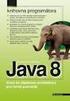 Pokročilé architektury počítačů Tutoriál 2 Virtualizace a její dopady Martin Milata Obsah Virtualizace Jak virtualizace funguje Typy HW podpora virtualizace Dopady virtualizace Jak virtualizace funguje?
Pokročilé architektury počítačů Tutoriál 2 Virtualizace a její dopady Martin Milata Obsah Virtualizace Jak virtualizace funguje Typy HW podpora virtualizace Dopady virtualizace Jak virtualizace funguje?
KAPITOLA 1 Úvod do zkoušky VMware Certified Professional pro vsphere 25. KAPITOLA 2 Úvod do serverové virtualizace a řady produktů VMware 43
 Stručný obsah KAPITOLA 1 Úvod do zkoušky VMware Certified Professional pro vsphere 25 KAPITOLA 2 Úvod do serverové virtualizace a řady produktů VMware 43 KAPITOLA 3 Instalace, upgrade a konfigurace serveru
Stručný obsah KAPITOLA 1 Úvod do zkoušky VMware Certified Professional pro vsphere 25 KAPITOLA 2 Úvod do serverové virtualizace a řady produktů VMware 43 KAPITOLA 3 Instalace, upgrade a konfigurace serveru
TSM for Virtual Environments Data Protection for VMware v6.3. Ondřej Bláha CEE+R Tivoli Storage Team Leader. TSM architektura. 2012 IBM Corporation
 TSM for Virtual Environments Data Protection for VMware v6.3 Ondřej Bláha CEE+R Tivoli Storage Team Leader TSM architektura 2012 IBM Corporation Tradiční zálohování a obnova dat ze strany virtuálního stroje
TSM for Virtual Environments Data Protection for VMware v6.3 Ondřej Bláha CEE+R Tivoli Storage Team Leader TSM architektura 2012 IBM Corporation Tradiční zálohování a obnova dat ze strany virtuálního stroje
Red Hat Enterprise Virtualization
 Red Hat Enterprise Virtualization Nové produkty Red Hat v oblasti virtualizace Ondřej Suchý, RHCVSP Enlogit s.r.o. Část 1 O Enlogit Enlogit: o nás IT pro firmy primární zaměření: služby významný implementátor
Red Hat Enterprise Virtualization Nové produkty Red Hat v oblasti virtualizace Ondřej Suchý, RHCVSP Enlogit s.r.o. Část 1 O Enlogit Enlogit: o nás IT pro firmy primární zaměření: služby významný implementátor
Stručný obsah. Příloha A. Shrnutí 693
 Stručný obsah 1. Úvod do VMware vsphere 5 27 2. Plánování a instalace prostředí ESXi 47 3. Instalace a konfigurace serveru vcenter Server 77 4. Instalace a nastavení správce aktualizací 137 5. Vytváření
Stručný obsah 1. Úvod do VMware vsphere 5 27 2. Plánování a instalace prostředí ESXi 47 3. Instalace a konfigurace serveru vcenter Server 77 4. Instalace a nastavení správce aktualizací 137 5. Vytváření
Zkušenosti z průběhu nasazení virtualizace a nástrojů pro správu infrastruktury v IT prostředí České správy sociálního zabezpečení
 Zkušenosti z průběhu nasazení virtualizace a nástrojů pro správu infrastruktury v IT prostředí České správy sociálního zabezpečení Konference ISSS, Hradec Králové, 5. 4. 2011 Michal Osif, Senior Architect
Zkušenosti z průběhu nasazení virtualizace a nástrojů pro správu infrastruktury v IT prostředí České správy sociálního zabezpečení Konference ISSS, Hradec Králové, 5. 4. 2011 Michal Osif, Senior Architect
Tomáš Kantůrek. IT Evangelist, Microsoft
 Tomáš Kantůrek IT Evangelist, Microsoft Správa a zabezpečení PC kdekoliv Jednoduchá webová konzole pro správu Správa mobilních pracovníků To nejlepší z Windows Windows7 Enterprise a další nástroje Cena
Tomáš Kantůrek IT Evangelist, Microsoft Správa a zabezpečení PC kdekoliv Jednoduchá webová konzole pro správu Správa mobilních pracovníků To nejlepší z Windows Windows7 Enterprise a další nástroje Cena
úvod Historie operačních systémů
 Historie operačních systémů úvod Autorem materiálu a všech jeho částí, není-li uvedeno jinak, je Ing. Libor Otáhalík. Dostupné z Metodického portálu www.rvp.cz, ISSN: 1802-4785. Provozuje Národní ústav
Historie operačních systémů úvod Autorem materiálu a všech jeho částí, není-li uvedeno jinak, je Ing. Libor Otáhalík. Dostupné z Metodického portálu www.rvp.cz, ISSN: 1802-4785. Provozuje Národní ústav
9. Sítě MS Windows. Distribuce Windows. Obchodní označení. Jednoduchý OS pro osobní počítače, pouze FAT, základní podpora peer to peer sítí,
 9. Sítě MS Windows MS Windows existoval ve 2 vývojových větvích 9x a NT, tyto později byly sloučeny. V současnosti existují aktuální verze Windows XP a Windows 2003 Server. (Očekává se vydání Windows Vista)
9. Sítě MS Windows MS Windows existoval ve 2 vývojových větvích 9x a NT, tyto později byly sloučeny. V současnosti existují aktuální verze Windows XP a Windows 2003 Server. (Očekává se vydání Windows Vista)
Ope p r e a r čn č í s ys y té t m é y y Windo d w o s Stručný přehled
 Windows 2008 R2 - úvod Jan Žák Operační systémy Windows Stručný přehled Klientské OS Windows 95, 98, ME Windows NT Windows 2000 Windows XP Windows Vista Windows 7 Windows CE, Windows Mobile Windows Phone
Windows 2008 R2 - úvod Jan Žák Operační systémy Windows Stručný přehled Klientské OS Windows 95, 98, ME Windows NT Windows 2000 Windows XP Windows Vista Windows 7 Windows CE, Windows Mobile Windows Phone
Vzdálená správa v cloudu až pro 250 počítačů
 Vzdálená správa v cloudu až pro 250 počítačů S pomocí ESET Cloud Administratoru můžete řídit zabezpečení vaší podnikové sítě bez nutnosti nákupu, instalace nebo údržby dalšího hardwaru. Řešení je poskytováno
Vzdálená správa v cloudu až pro 250 počítačů S pomocí ESET Cloud Administratoru můžete řídit zabezpečení vaší podnikové sítě bez nutnosti nákupu, instalace nebo údržby dalšího hardwaru. Řešení je poskytováno
Red Hat Enterprise Virtualization
 Red Hat Enterprise Virtualization Technologie KVM Milan Zelenka, RHCE Enlogit s.r.o. Část 1 Virtualizace obecně Virtualizace Systém umožňující využívat jeden zdroj pro více systémů Hardware jako zdroj
Red Hat Enterprise Virtualization Technologie KVM Milan Zelenka, RHCE Enlogit s.r.o. Část 1 Virtualizace obecně Virtualizace Systém umožňující využívat jeden zdroj pro více systémů Hardware jako zdroj
NÁSTROJE PRO VIRTUALIZACI POČÍTAČE
 NÁSTROJE PRO VIRTUALIZACI POČÍTAČE Název školy Obchodní akademie, Vyšší odborná škola a Jazyková škola s právem státní jazykové zkoušky Uherské Hradiště Název DUMu Nástroje pro virtualizaci Autor Martin
NÁSTROJE PRO VIRTUALIZACI POČÍTAČE Název školy Obchodní akademie, Vyšší odborná škola a Jazyková škola s právem státní jazykové zkoušky Uherské Hradiště Název DUMu Nástroje pro virtualizaci Autor Martin
Část 1. Technická specifikace. Posílení ochrany demokratické společnosti proti terorismu a extremismu
 příloha č. 1 k PPR-15689-2/ČJ-2013-990656 Část 1 Technická specifikace Posílení ochrany demokratické společnosti proti terorismu a extremismu Předmět Veřejné zakázky: Řešení pro dodání speciálního SW pro
příloha č. 1 k PPR-15689-2/ČJ-2013-990656 Část 1 Technická specifikace Posílení ochrany demokratické společnosti proti terorismu a extremismu Předmět Veřejné zakázky: Řešení pro dodání speciálního SW pro
Virtualizační platforma ovirt
 Úvod Virtualizační platforma ovirt 12.11.2015 Jiří Sléžka CIT, Slezská univerzita v Opavě Virtualizační platforma ovirt, ORS2015, Jiří Sléžka, CIT SLU 1 Virtualizace Provoz více virtuálních instancí počítače
Úvod Virtualizační platforma ovirt 12.11.2015 Jiří Sléžka CIT, Slezská univerzita v Opavě Virtualizační platforma ovirt, ORS2015, Jiří Sléžka, CIT SLU 1 Virtualizace Provoz více virtuálních instancí počítače
Bc. David Gešvindr MSP MCSA MCTS MCITP MCPD
 Bc. David Gešvindr MSP MCSA MCTS MCITP MCPD 1. Příprava k instalaci SQL Serveru 2. Instalace SQL Serveru 3. Základní konfigurace SQL Serveru Vychází ze Sybase SQL Server Verze Rok Název Codename 7.0 1998
Bc. David Gešvindr MSP MCSA MCTS MCITP MCPD 1. Příprava k instalaci SQL Serveru 2. Instalace SQL Serveru 3. Základní konfigurace SQL Serveru Vychází ze Sybase SQL Server Verze Rok Název Codename 7.0 1998
Migrace virtuálního prostředí VI3 na vsphere. Lukáš Radil, konzultant
 Migrace virtuálního prostředí VI3 na vsphere Lukáš Radil, konzultant Agenda Agenda Výchozí stav Agenda Výchozí stav Důvody pro migraci Agenda Výchozí stav Důvody pro migraci Příprava projektu Agenda Výchozí
Migrace virtuálního prostředí VI3 na vsphere Lukáš Radil, konzultant Agenda Agenda Výchozí stav Agenda Výchozí stav Důvody pro migraci Agenda Výchozí stav Důvody pro migraci Příprava projektu Agenda Výchozí
Co je to virtualizace?
 Virtualizace PC Co je to virtualizace? Virtualizace je v informatice označení postupů a technik, které umožňují v počítači přistupovat k dostupným zdrojům jiným způsobem, než jakým fyzicky existují. Virtualizovat
Virtualizace PC Co je to virtualizace? Virtualizace je v informatice označení postupů a technik, které umožňují v počítači přistupovat k dostupným zdrojům jiným způsobem, než jakým fyzicky existují. Virtualizovat
Virtualizace. Miroslav Novotný
 Virtualizace Miroslav Novotný Setkání správců NIS Svratka, 17.6.2009 Pojem virtualizace Virtualizace v ICT = (zdánlivé) výpočetní prostředí Historie: 60. léta 20. stol. virtuální stroje v rámci IBM systémů
Virtualizace Miroslav Novotný Setkání správců NIS Svratka, 17.6.2009 Pojem virtualizace Virtualizace v ICT = (zdánlivé) výpočetní prostředí Historie: 60. léta 20. stol. virtuální stroje v rámci IBM systémů
Instalace elišky 3.0 na Windows 7 (32-bitová verze) ČMSS a.s.
 Instalace elišky 3.0 na Windows 7 (32-bitová verze) ČMSS a.s. Popis instalace 2010 NESS Czech s.r.o. Veškerá práva vyhrazena. NESS Czech s.r.o., V Parku 2335/20, 148 00 Praha 4 tel.: +420 244 026 400 -
Instalace elišky 3.0 na Windows 7 (32-bitová verze) ČMSS a.s. Popis instalace 2010 NESS Czech s.r.o. Veškerá práva vyhrazena. NESS Czech s.r.o., V Parku 2335/20, 148 00 Praha 4 tel.: +420 244 026 400 -
IBM Tivoli Storage Manager 6.2 a IBM Tivoli Storage Manager FastBack 6.1.1
 IBM Tivoli Storage Manager 6.2 a IBM Tivoli Storage Manager FastBack 6.1.1 Reporting a Monitoring Ondřej Bláha CEE+R CoP Team / Tivoli Storage Team Leader Září 2010 2010 IBM Corporation TSM 6: Reporting
IBM Tivoli Storage Manager 6.2 a IBM Tivoli Storage Manager FastBack 6.1.1 Reporting a Monitoring Ondřej Bláha CEE+R CoP Team / Tivoli Storage Team Leader Září 2010 2010 IBM Corporation TSM 6: Reporting
monolitická vrstvená virtuální počítač / stroj modulární struktura Klient server struktura
 IBM PC 5150 MS DOS 1981 (7 verzí) DR DOS, APPLE DOS, PC DOS 1. 3. Windows grafická nástavba na DOS Windows 95 1. operační systém jako takový, Windows XP 2001, podporovány do 2014, x86 a Windows 2000 Professional
IBM PC 5150 MS DOS 1981 (7 verzí) DR DOS, APPLE DOS, PC DOS 1. 3. Windows grafická nástavba na DOS Windows 95 1. operační systém jako takový, Windows XP 2001, podporovány do 2014, x86 a Windows 2000 Professional
Virtualizace na Linuxu
 Virtualizace na Linuxu Silicon Hill 13.4.2010 zdroj:xkcd.com Outline 1 2 3 Co to je virtualizace obecně = abstrakce počítačových zdrojů konkrétně pro nás = technika, který na jednom fyzickém počítači umožní
Virtualizace na Linuxu Silicon Hill 13.4.2010 zdroj:xkcd.com Outline 1 2 3 Co to je virtualizace obecně = abstrakce počítačových zdrojů konkrétně pro nás = technika, který na jednom fyzickém počítači umožní
IT ESS II. 1. Operating Systém Fundamentals
 IT ESS II. 1. Operating Systém Fundamentals Srovnání desktopových OS a NOSs workstation síťové OS (NOSs) jednouživatelské jednoúlohové bez vzdáleného přístupu místní přístup k souborům poskytují a zpřístupňují
IT ESS II. 1. Operating Systém Fundamentals Srovnání desktopových OS a NOSs workstation síťové OS (NOSs) jednouživatelské jednoúlohové bez vzdáleného přístupu místní přístup k souborům poskytují a zpřístupňují
Stručná instalační příručka SUSE Linux Enterprise Server 11
 Stručná instalační příručka SUSE Linux Enterprise Server 11 RYCHLÝ ÚVODNÍ LIST NOVELL Při instalaci nové verze systému SUSE Linux Enterprise 11 postupujte podle následujících pokynů. Tento dokument obsahuje
Stručná instalační příručka SUSE Linux Enterprise Server 11 RYCHLÝ ÚVODNÍ LIST NOVELL Při instalaci nové verze systému SUSE Linux Enterprise 11 postupujte podle následujících pokynů. Tento dokument obsahuje
Technická specifikace HW pro rok 2012
 Technická specifikace HW pro rok 2012 Blade šasi 1 ks Položka Hloubka vnitřní Napájení Ventilátory Management LAN konektivita FC konektivita Vzdálená správa rackové min. 14 aktivních pozic pro blade servery.
Technická specifikace HW pro rok 2012 Blade šasi 1 ks Položka Hloubka vnitřní Napájení Ventilátory Management LAN konektivita FC konektivita Vzdálená správa rackové min. 14 aktivních pozic pro blade servery.
Od virtualizace serverů k virtualizaci desktopů. Nebo opačně? Jaroslav Prodělal, OldanyGroup VMware VCP, consultant
 Od virtualizace serverů k virtualizaci desktopů. Nebo opačně? Jaroslav Prodělal, OldanyGroup VMware VCP, consultant Virtuální desktopová infrastruktura I. Virtuální desktopová infrastruktura II. využívání
Od virtualizace serverů k virtualizaci desktopů. Nebo opačně? Jaroslav Prodělal, OldanyGroup VMware VCP, consultant Virtuální desktopová infrastruktura I. Virtuální desktopová infrastruktura II. využívání
Porovnání instalací linuxových distribucí Fedora x Debian Administrace počítačových sítí (2010/2011)
 Porovnání instalací linuxových distribucí Fedora x Debian Administrace počítačových sítí (2010/2011) 1 Zadání Zkusit zinstalovat dvě různé distribuce včetně Xwindows a serveru Apache, porovnat a popsat
Porovnání instalací linuxových distribucí Fedora x Debian Administrace počítačových sítí (2010/2011) 1 Zadání Zkusit zinstalovat dvě různé distribuce včetně Xwindows a serveru Apache, porovnat a popsat
NOVELL AUTORIZOVANÉ ŠKOLICÍ STŘEDISKO. v rámci celosvětového programu Novell Academic Training Partners (NATP) Ing. Marek Ťapťuch
 NOVELL AUTORIZOVANÉ ŠKOLICÍ STŘEDISKO v rámci celosvětového programu Novell Academic Training Partners (NATP) Ing. Marek Ťapťuch Autorizovaná střediska na Ekonomické fakultě 2007 otevření testovacího střediska
NOVELL AUTORIZOVANÉ ŠKOLICÍ STŘEDISKO v rámci celosvětového programu Novell Academic Training Partners (NATP) Ing. Marek Ťapťuch Autorizovaná střediska na Ekonomické fakultě 2007 otevření testovacího střediska
Příloha č. 1 k Č.j.: OOP/10039/2-2011 Specifikace zařízení
 Příloha č. 1 k Č.j.: OOP/10039/2-2011 Specifikace zařízení Zadavatel požaduje dodávku 16 kusů serverů a 4kusů síťových datových úložišť. Servery se požadují bez dodání operačního systému. Specifikace minimálních
Příloha č. 1 k Č.j.: OOP/10039/2-2011 Specifikace zařízení Zadavatel požaduje dodávku 16 kusů serverů a 4kusů síťových datových úložišť. Servery se požadují bez dodání operačního systému. Specifikace minimálních
RHEV for Desktops & SPICE příklad nasazení v akademickém prostředí. Milan Zelenka, RHCE Enlogit s.r.o.
 RHEV for Desktops & SPICE příklad nasazení v akademickém prostředí Milan Zelenka, RHCE Enlogit s.r.o. Red Hat Enterprise Virtualization for Desktops (RHEV-D) Desktop virtualization Vlastnosti efektivní
RHEV for Desktops & SPICE příklad nasazení v akademickém prostředí Milan Zelenka, RHCE Enlogit s.r.o. Red Hat Enterprise Virtualization for Desktops (RHEV-D) Desktop virtualization Vlastnosti efektivní
Příručka pro rychlou instalaci
 Kerio Control VMware Virtual Appliance Příručka pro rychlou instalaci 2011 Kerio Technologies s.r.o. Všechna práva vyhrazena. Tento dokument popisuje instalaci a základní nastavení produktu Kerio Control
Kerio Control VMware Virtual Appliance Příručka pro rychlou instalaci 2011 Kerio Technologies s.r.o. Všechna práva vyhrazena. Tento dokument popisuje instalaci a základní nastavení produktu Kerio Control
Acronis Backup Advanced Version 11.7
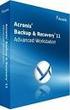 Acronis Backup Advanced Version 11.7 VZTAHUJE SE NA NÁSLEDUJÍCÍ PRODUKTY: Advanced pro Windows Server Advanced pro Linux Server Advanced pro PC Advanced pro VMware / Hyper-V / RHEV / Citrix XenServer /
Acronis Backup Advanced Version 11.7 VZTAHUJE SE NA NÁSLEDUJÍCÍ PRODUKTY: Advanced pro Windows Server Advanced pro Linux Server Advanced pro PC Advanced pro VMware / Hyper-V / RHEV / Citrix XenServer /
Reporting a Monitoring
 Reporting a Monitoring IBM Tivoli Storage Manager 6.3 a IBM Tivoli Storage Manager FastBack 6.1.5 Ondřej Bláha CEE+R CoP Team / Tivoli Storage Team Leader 2010 IBM Corporation Administrátorské rozhraní
Reporting a Monitoring IBM Tivoli Storage Manager 6.3 a IBM Tivoli Storage Manager FastBack 6.1.5 Ondřej Bláha CEE+R CoP Team / Tivoli Storage Team Leader 2010 IBM Corporation Administrátorské rozhraní
Acronis Backup Advanced Version 11.5 Update 4
 Acronis Backup Advanced Version 11.5 Update 4 VZTAHUJE SE NA NÁSLEDUJÍCÍ PRODUKTY: Advanced pro Windows Server Advanced pro Linux Server Advanced pro PC Advanced pro VMware / Hyper-V / RHEV / Citrix XenServer
Acronis Backup Advanced Version 11.5 Update 4 VZTAHUJE SE NA NÁSLEDUJÍCÍ PRODUKTY: Advanced pro Windows Server Advanced pro Linux Server Advanced pro PC Advanced pro VMware / Hyper-V / RHEV / Citrix XenServer
Nasazování, poskytování a aktualizace systému Windows Server pomocí systému System Center
 Automatizované a centralizované nasazení, poskytování a aktualizace systému Windows Server Nasazení a údržba operačních systémů Windows Server v datových centrech a v prostředí informačních technologií
Automatizované a centralizované nasazení, poskytování a aktualizace systému Windows Server Nasazení a údržba operačních systémů Windows Server v datových centrech a v prostředí informačních technologií
Řešení pro správu klientů a mobilní tisk
 Řešení pro správu klientů a mobilní tisk Uživatelská příručka Copyright 2006 Hewlett-Packard Development Company, L.P. Microsoft a Windows jsou registrované ochranné známky společnosti Microsoft Corporation
Řešení pro správu klientů a mobilní tisk Uživatelská příručka Copyright 2006 Hewlett-Packard Development Company, L.P. Microsoft a Windows jsou registrované ochranné známky společnosti Microsoft Corporation
Nejčastější dotazy pro řešení Symantec System Recovery 2011
 Nejčastější dotazy pro řešení Symantec System Recovery 2011 Obnova vašeho systému kdykoli, kamkoli a během několika minut Co je Symantec System Recovery? Symantec System Recovery 2011, dříve známý jako
Nejčastější dotazy pro řešení Symantec System Recovery 2011 Obnova vašeho systému kdykoli, kamkoli a během několika minut Co je Symantec System Recovery? Symantec System Recovery 2011, dříve známý jako
Instalace a první spuštění programu. www.zoner.cz
 Instalace a první spuštění programu www.zoner.cz CZ Průvodce instalací Z nabídky instalačního CD vyberte Zoner Photo Studio 13 v požadované jazykové verzi * a klikněte na položku Instalace programu. Pokud
Instalace a první spuštění programu www.zoner.cz CZ Průvodce instalací Z nabídky instalačního CD vyberte Zoner Photo Studio 13 v požadované jazykové verzi * a klikněte na položku Instalace programu. Pokud
ešení pro správu klientských počítač a mobilní tisk Číslo dokumentu:
 ešení pro správu klientských počítač a mobilní tisk Číslo dokumentu: 410173-221 Leden 2006 Obsah 1 ešení pro správu klientských počítač Konfigurace a nasazení....................... 1 2 Správa a aktualizace
ešení pro správu klientských počítač a mobilní tisk Číslo dokumentu: 410173-221 Leden 2006 Obsah 1 ešení pro správu klientských počítač Konfigurace a nasazení....................... 1 2 Správa a aktualizace
Přechod na virtuální infrastrukturu
 Přechod na virtuální infrastrukturu Tomáš Halman, ANECT a.s. Virtualizace 4. 3. 2009, Praha Obsah prezentace Virtualizace s VMware Infrastructure (obecné přínosy) Případová studie implementace pro dceřinou
Přechod na virtuální infrastrukturu Tomáš Halman, ANECT a.s. Virtualizace 4. 3. 2009, Praha Obsah prezentace Virtualizace s VMware Infrastructure (obecné přínosy) Případová studie implementace pro dceřinou
aniel Dvořák, Martin Mičan 9.10.2013 Liberec Windows Server 2012/R2 Migrační scénáře
 aniel Dvořák, Martin Mičan 9.10.2013 Liberec Windows Server 2012/R2 Migrační scénáře Životní cyklus Windows Server 2003 2004 2005 2006 2007 2008 2009 2010 2011 2012 2013 2014 2015 2016 2017 2018 2019 2020
aniel Dvořák, Martin Mičan 9.10.2013 Liberec Windows Server 2012/R2 Migrační scénáře Životní cyklus Windows Server 2003 2004 2005 2006 2007 2008 2009 2010 2011 2012 2013 2014 2015 2016 2017 2018 2019 2020
Daniela Lišková Solution Specialist Windows Client. daniela.liskova@microsoft.com
 DESKTOP: Windows Vista Daniela Lišková Solution Specialist Windows Client daniela.liskova@microsoft.com TCO desktopů analýzy spol. Gartner Téměř 80% všech nákladů v IT vzniká po nákupu tj. na správě, opravě,
DESKTOP: Windows Vista Daniela Lišková Solution Specialist Windows Client daniela.liskova@microsoft.com TCO desktopů analýzy spol. Gartner Téměř 80% všech nákladů v IT vzniká po nákupu tj. na správě, opravě,
Praha, 31.3. 2011. Martin Beran
 Datová centra Design studie Praha, 31.3. 2011 Martin Beran martin.beran@simac.cz cz 1 Design studie 2 Implementace virtuálních pracovních stanic na platformě FlexPod + VMWare View 2 Výchozí stav Provozování
Datová centra Design studie Praha, 31.3. 2011 Martin Beran martin.beran@simac.cz cz 1 Design studie 2 Implementace virtuálních pracovních stanic na platformě FlexPod + VMWare View 2 Výchozí stav Provozování
Windows 2008 R2 - úvod. Lumír Návrat
 Windows 2008 R2 - úvod Lumír Návrat Operační systémy Windows Stručný přehled Klientské OS Windows 95, 98, ME Windows NT Windows 2000 Windows XP Windows Vista Windows 7 Windows 8 Windows 8.1 Windows 10
Windows 2008 R2 - úvod Lumír Návrat Operační systémy Windows Stručný přehled Klientské OS Windows 95, 98, ME Windows NT Windows 2000 Windows XP Windows Vista Windows 7 Windows 8 Windows 8.1 Windows 10
VÝPOČETNĚ NÁROČNÉ APLIKACE S VYUŽITÍM VIRTUALIZACE PRACOVNÍCH STANIC NA BÁZI INTEGRACE TECHNOLOGIÍ MICROSOFT VDI A SUN RAY
 VÝPOČETNĚ NÁROČNÉ APLIKACE S VYUŽITÍM VIRTUALIZACE PRACOVNÍCH STANIC NA BÁZI INTEGRACE TECHNOLOGIÍ MICROSOFT VDI A SUN RAY Ivo Martiník, David Bochenek VŠB-Technická univerzita Ostrava Ekonomická fakulta
VÝPOČETNĚ NÁROČNÉ APLIKACE S VYUŽITÍM VIRTUALIZACE PRACOVNÍCH STANIC NA BÁZI INTEGRACE TECHNOLOGIÍ MICROSOFT VDI A SUN RAY Ivo Martiník, David Bochenek VŠB-Technická univerzita Ostrava Ekonomická fakulta
Backup Srovnání licencí. Přehled
 Backup 12.5 Srovnání licencí Přehled Acronis Backup 12.5 je světově nejrychlejší a nejjednodušeji použitelné zálohovací řešení chránící data na 21 platformách, ať už jsou umístěna on-premise, ve vzdálených
Backup 12.5 Srovnání licencí Přehled Acronis Backup 12.5 je světově nejrychlejší a nejjednodušeji použitelné zálohovací řešení chránící data na 21 platformách, ať už jsou umístěna on-premise, ve vzdálených
Lukáš Valenta +420 724 739 057 lukas.valenta@acronis.cz. Acronis Presentation www.acronis.cz 1
 Lukáš Valenta +420 724 739 057 lukas.valenta@acronis.cz Acronis Presentation www.acronis.cz 1 Physical, Virtual, Cloud (PVC) Fyzické prostředí Windows a Linux operační systémy, servery a pracovní stanice
Lukáš Valenta +420 724 739 057 lukas.valenta@acronis.cz Acronis Presentation www.acronis.cz 1 Physical, Virtual, Cloud (PVC) Fyzické prostředí Windows a Linux operační systémy, servery a pracovní stanice
RED HAT ENTERPRISE VIRTUALIZATION 3.0
 PŘÍRUČKA K VLASTNOSTEM RED HAT ENTERPRISE VIRTUALIZATION 3.0 PŘEHLED Red Hat Enterprise Virtualization (RHEV) je ucelené řešení správy virtualizace serverů a desktopů a první plně open source virtualizační
PŘÍRUČKA K VLASTNOSTEM RED HAT ENTERPRISE VIRTUALIZATION 3.0 PŘEHLED Red Hat Enterprise Virtualization (RHEV) je ucelené řešení správy virtualizace serverů a desktopů a první plně open source virtualizační
Virtualizace VMware vsphere
 Virtualizace VMware vsphere Publikace vznikla v rámci projektu OPVK Vyškolený pedagog záruka kvalitní výuky na Střední odborné škole veterinární, mechanizační a zahradnické a Jazykové škole s právem státní
Virtualizace VMware vsphere Publikace vznikla v rámci projektu OPVK Vyškolený pedagog záruka kvalitní výuky na Střední odborné škole veterinární, mechanizační a zahradnické a Jazykové škole s právem státní
Vysoká škola ekonomická v Praze
 Vysoká škola ekonomická v Praze Fakulta informatiky a statistiky Katedra informačních technologií Student : Jakub Jáchym Vedoucí bakalářské práce : Ing. Luboš Pavlíček Oponent bakalářské práce : doc. Ing.
Vysoká škola ekonomická v Praze Fakulta informatiky a statistiky Katedra informačních technologií Student : Jakub Jáchym Vedoucí bakalářské práce : Ing. Luboš Pavlíček Oponent bakalářské práce : doc. Ing.
Compatibility List. GORDIC spol. s r. o. Verze 3.60.5 8.4.2009
 Compatibility List Verze 3.60.5 8.4.2009 GORDIC spol. s r. o. Copyright 1993-2009 1 Obsah Obsah 1 2 3 4 5 6 7 8 9 3.1 3.2 Úvodní informace Podporované databázové systémy Klientské prostředí Tlustý klient...
Compatibility List Verze 3.60.5 8.4.2009 GORDIC spol. s r. o. Copyright 1993-2009 1 Obsah Obsah 1 2 3 4 5 6 7 8 9 3.1 3.2 Úvodní informace Podporované databázové systémy Klientské prostředí Tlustý klient...
POŽADAVKY NA INSTALACI
 DATAPOINT POŽADAVKY NA INSTALACI Verze 1.0 Status: Rozpracováno Konica Minolta BCZ Jana Babáčková OBSAH OBSAH... 2 1. ÚVOD... 2 2. Hardwarové požadavky, operační systém... 3 3. SharePoint... 6 4. servisní
DATAPOINT POŽADAVKY NA INSTALACI Verze 1.0 Status: Rozpracováno Konica Minolta BCZ Jana Babáčková OBSAH OBSAH... 2 1. ÚVOD... 2 2. Hardwarové požadavky, operační systém... 3 3. SharePoint... 6 4. servisní
Operační systémy: funkce
 Operační systémy Software, který zabezpečuje základní chod počítače, je prostředníkem mezi hardwarem a aplikačním softwarem. Nutný základní software v počítači. Vykonává řadu rutinních operací, které by
Operační systémy Software, který zabezpečuje základní chod počítače, je prostředníkem mezi hardwarem a aplikačním softwarem. Nutný základní software v počítači. Vykonává řadu rutinních operací, které by
Instalace OS, nastavení systému
 ZVT Instalace OS, nastavení systému SW vybavení PC HW hardware zařízení počítače (+ firmware těchto zařízení, BIOS VGA, ) BIOS basic input output systém poskytuje služby OS, uložen v paměti na MB. (Nastavení
ZVT Instalace OS, nastavení systému SW vybavení PC HW hardware zařízení počítače (+ firmware těchto zařízení, BIOS VGA, ) BIOS basic input output systém poskytuje služby OS, uložen v paměti na MB. (Nastavení
Registrační číslo projektu: CZ.1.07/1.5.00/34.0553 Elektronická podpora zkvalitnění výuky CZ.1.07 Vzděláním pro konkurenceschopnost
 Registrační číslo projektu: CZ.1.07/1.5.00/34.0553 CZ.1.07 Vzděláním pro konkurenceschopnost Projekt je realizován v rámci Operačního programu Vzdělávání pro konkurence schopnost, který je spolufinancován
Registrační číslo projektu: CZ.1.07/1.5.00/34.0553 CZ.1.07 Vzděláním pro konkurenceschopnost Projekt je realizován v rámci Operačního programu Vzdělávání pro konkurence schopnost, který je spolufinancován
MS WINDOWS I. řada operačních systémů firmy Microsoft *1985 -? Historie. Práce ve Windows XP. Architektura. Instalace. Spouštění
 MS WINDOWS I řada operačních systémů firmy Microsoft *1985 -? Historie Práce ve Windows XP Architektura Instalace Spouštění HISTORIE I MS-DOS 1981, první OS firmy Microsoft, pro IBM PC 16b, textový, jednouživatelský,
MS WINDOWS I řada operačních systémů firmy Microsoft *1985 -? Historie Práce ve Windows XP Architektura Instalace Spouštění HISTORIE I MS-DOS 1981, první OS firmy Microsoft, pro IBM PC 16b, textový, jednouživatelský,
VIRTUALIZACE POČÍTAČE HISTORIE A VÝVOJ
 VIRTUALIZACE POČÍTAČE HISTORIE A VÝVOJ Název školy Obchodní akademie, Vyšší odborná škola a Jazyková škola s právem státní jazykové zkoušky Uherské Hradiště Název DUMu Virtualizace počítače historie a
VIRTUALIZACE POČÍTAČE HISTORIE A VÝVOJ Název školy Obchodní akademie, Vyšší odborná škola a Jazyková škola s právem státní jazykové zkoušky Uherské Hradiště Název DUMu Virtualizace počítače historie a
Proč počítačovou sí? 9 Výhody sítí 9 Druhy sítí 9. Základní prvky sítě 10 Vybavení počítače 10 Prvky sítě mimo PC 10 Klasické dělení součástí sítí 10
 Úvod 9 Proč počítačovou sí? 9 Výhody sítí 9 Druhy sítí 9 Základní prvky sítě 10 Vybavení počítače 10 Prvky sítě mimo PC 10 Klasické dělení součástí sítí 10 KAPITOLA 1 Hardwarové prvky sítí 11 Kabely 11
Úvod 9 Proč počítačovou sí? 9 Výhody sítí 9 Druhy sítí 9 Základní prvky sítě 10 Vybavení počítače 10 Prvky sítě mimo PC 10 Klasické dělení součástí sítí 10 KAPITOLA 1 Hardwarové prvky sítí 11 Kabely 11
Specifikace minimální konfigurace zboží Příloha č. 1. Specifikace minimálních požadavků na vybrané parametry zboží
 Specifikace minimálních požadavků na vybrané parametry zboží Podle 44 odst. 3) písm. b) zákona č. 137/2006 Sb., o veřejných zakázkách, ve znění pozdějších předpisů (dále jen zákon ) Minimální požadavky
Specifikace minimálních požadavků na vybrané parametry zboží Podle 44 odst. 3) písm. b) zákona č. 137/2006 Sb., o veřejných zakázkách, ve znění pozdějších předpisů (dále jen zákon ) Minimální požadavky
Radim Dolák Gymnázium a Obchodní akademie Orlová
 Radim Dolák Gymnázium a Obchodní akademie Orlová Úvod Cíl prezentace Samba historie a budoucnost Samba - vlastnosti Samba verze 4 a 4.1 Instalace Současný a plánovaný stav Instalace Správa Testování a
Radim Dolák Gymnázium a Obchodní akademie Orlová Úvod Cíl prezentace Samba historie a budoucnost Samba - vlastnosti Samba verze 4 a 4.1 Instalace Současný a plánovaný stav Instalace Správa Testování a
Postup přechodu na podporované prostředí. Přechod aplikace BankKlient na nový operační systém formou reinstalace ze zálohy
 Postup přechodu na podporované prostředí Přechod aplikace BankKlient na nový operační systém formou reinstalace ze zálohy Obsah Zálohování BankKlienta... 3 Přihlášení do BankKlienta... 3 Kontrola verze
Postup přechodu na podporované prostředí Přechod aplikace BankKlient na nový operační systém formou reinstalace ze zálohy Obsah Zálohování BankKlienta... 3 Přihlášení do BankKlienta... 3 Kontrola verze
plussystem Příručka k instalaci systému
 plussystem Příručka k instalaci systému Tato příručka je určena zejména prodejcům systému a případně koncovým uživatelům. Poskytuje návod, jak provést potřebná nastavení komponent. ITFutuRe s.r.o. 26.2.2015
plussystem Příručka k instalaci systému Tato příručka je určena zejména prodejcům systému a případně koncovým uživatelům. Poskytuje návod, jak provést potřebná nastavení komponent. ITFutuRe s.r.o. 26.2.2015
Konfigurace pracovní stanice pro ISOP-Centrum verze 1.21.32
 Informační systém ISOP 7-13 Vypracováno pro CzechInvest Konfigurace pracovní stanice pro ISOP-Centrum verze 1.21.32 vypracovala společnost ASD Software, s.r.o. Dokument ze dne 20.2.2015, verze 1.00 Konfigurace
Informační systém ISOP 7-13 Vypracováno pro CzechInvest Konfigurace pracovní stanice pro ISOP-Centrum verze 1.21.32 vypracovala společnost ASD Software, s.r.o. Dokument ze dne 20.2.2015, verze 1.00 Konfigurace
Infor ERP Baan / ERP LN. Návaznost podporovaných OS na implementované SP a FP. Zdeněk Špidla
 Infor ERP Baan / ERP LN Návaznost podporovaných OS na implementované SP a FP Zdeněk Špidla zspidla@gemma.cz Agenda 1) Vysvětlení pojmů Service pack a Feature pack 2) Vysvětlení pojmu Porting set 3) Rekapitulace
Infor ERP Baan / ERP LN Návaznost podporovaných OS na implementované SP a FP Zdeněk Špidla zspidla@gemma.cz Agenda 1) Vysvětlení pojmů Service pack a Feature pack 2) Vysvětlení pojmu Porting set 3) Rekapitulace
Efektivní a zabezpečená platforma pro váš hybridní cloud
 TECHNICKÝ LIST Efektivní a zabezpečená platforma pro váš hybridní cloud STRUČNÝ PŘEHLED Řešení VMware vsphere, přední platforma v odvětví pro virtualizaci a cloud, je efektivní a zabezpečená platforma
TECHNICKÝ LIST Efektivní a zabezpečená platforma pro váš hybridní cloud STRUČNÝ PŘEHLED Řešení VMware vsphere, přední platforma v odvětví pro virtualizaci a cloud, je efektivní a zabezpečená platforma
Virtualizace koncových stanic Položka Požadováno Nabídka, konkrétní hodnota
 Technická specifikace Obnova školicího střediska OKRI PP ČR Virtualizace koncových stanic 20 ks Výrobce doplnit Název doplnit podpora stávající virtualizační platformy podpora technologie linkovaných klonů
Technická specifikace Obnova školicího střediska OKRI PP ČR Virtualizace koncových stanic 20 ks Výrobce doplnit Název doplnit podpora stávající virtualizační platformy podpora technologie linkovaných klonů
Služby datového centra
 Služby datového centra Společnost DataSpring je poskytovatelem služeb ICT infrastruktury a provozu IT řešení, veškeré služby provozuje ve vlastních datových centrech v Praze a v Lužicích u Hodonína. Lužické
Služby datového centra Společnost DataSpring je poskytovatelem služeb ICT infrastruktury a provozu IT řešení, veškeré služby provozuje ve vlastních datových centrech v Praze a v Lužicích u Hodonína. Lužické
Co je Symantec pcanywhere 12.0? Hlavní výhody Snadné a bezpečné vzdálené připojení Hodnota Důvěra
 Symantec pcanywhere 12.0 Špičkové řešení vzdáleného ovládání pro odbornou pomoc a řešení problémů Co je Symantec pcanywhere 12.0? Symantec pcanywhere, přední světové řešení vzdáleného ovládání*, pomáhá
Symantec pcanywhere 12.0 Špičkové řešení vzdáleného ovládání pro odbornou pomoc a řešení problémů Co je Symantec pcanywhere 12.0? Symantec pcanywhere, přední světové řešení vzdáleného ovládání*, pomáhá
ZÁLOHOVÁNÍ. OBNOVOVÁNÍ. SYMANTEC JE SYMANTEC JE
 SYMANTEC JE ZÁLOHOVÁNÍ. Symantec nyní dodává rychlou, důvěryhodnou ucelenou datovou a systémovou ochranu pro virtuální i fyzické systémy. SYMANTEC JE OBNOVOVÁNÍ. Virtualizace serverů je Připojte se k rostoucímu
SYMANTEC JE ZÁLOHOVÁNÍ. Symantec nyní dodává rychlou, důvěryhodnou ucelenou datovou a systémovou ochranu pro virtuální i fyzické systémy. SYMANTEC JE OBNOVOVÁNÍ. Virtualizace serverů je Připojte se k rostoucímu
IW3 MS SQL SERVER 2014
 Instalace a konfigurace IW3 MS SQL SERVER 2014 Ing. Peter Solár, MCITP EA solar@pocitacoveskoleni.cz 1 OSNOVA 1. příprava instalace SQL serveru 2. instalace SQL serveru 3. základní konfigurace SQL serveru
Instalace a konfigurace IW3 MS SQL SERVER 2014 Ing. Peter Solár, MCITP EA solar@pocitacoveskoleni.cz 1 OSNOVA 1. příprava instalace SQL serveru 2. instalace SQL serveru 3. základní konfigurace SQL serveru
Efektivní ochrana dat ve virtualizovaném prostředí. Marek Bradáč
 Efektivní ochrana dat ve virtualizovaném prostředí Marek Bradáč Agenda Představení TSM for Virtual Environments 6.2 Praktická ukázka (video) 2 Úvod IBM Tivoli Storage Manager Vám může pomoci: Snížením
Efektivní ochrana dat ve virtualizovaném prostředí Marek Bradáč Agenda Představení TSM for Virtual Environments 6.2 Praktická ukázka (video) 2 Úvod IBM Tivoli Storage Manager Vám může pomoci: Snížením
Služby datového centra
 Služby datového centra Společnost DataSpring je poskytovatelem služeb ICT infrastruktury a provozu IT řešení, veškeré služby provozuje ve vlastních datových centrech v Praze (Lucerna) a v Lužicích u Hodonína.
Služby datového centra Společnost DataSpring je poskytovatelem služeb ICT infrastruktury a provozu IT řešení, veškeré služby provozuje ve vlastních datových centrech v Praze (Lucerna) a v Lužicích u Hodonína.
BRICSCAD V15. Licencování
 BRICSCAD V15 Licencování Protea spol. s r.o. Makovského 1339/16 236 00 Praha 6 - Řepy tel.: 235 316 232, 235 316 237 fax: 235 316 038 e-mail: obchod@protea.cz web: www.protea.cz Copyright Protea spol.
BRICSCAD V15 Licencování Protea spol. s r.o. Makovského 1339/16 236 00 Praha 6 - Řepy tel.: 235 316 232, 235 316 237 fax: 235 316 038 e-mail: obchod@protea.cz web: www.protea.cz Copyright Protea spol.
Bankovní institut vysoká škola Praha. Katedra matematiky, statistiky a informačních technologií. Virtualizace
 Bankovní institut vysoká škola Praha Katedra matematiky, statistiky a informačních technologií Virtualizace Vysoká dostupnost serverové infrastruktury Bakalářská práce Autor: Petr Oliva Informační technologie
Bankovní institut vysoká škola Praha Katedra matematiky, statistiky a informačních technologií Virtualizace Vysoká dostupnost serverové infrastruktury Bakalářská práce Autor: Petr Oliva Informační technologie
Moderní privátní cloud pro město na platformě OpenStack a Kubernetes
 Moderní privátní cloud pro město na platformě OpenStack a Kubernetes Agenda O TCP Produkt TCP CityCloud K čemu slouží Z čeho se skládá Reálné nasazení pro město Strakonice Projekt Bezpečnost infrastruktury
Moderní privátní cloud pro město na platformě OpenStack a Kubernetes Agenda O TCP Produkt TCP CityCloud K čemu slouží Z čeho se skládá Reálné nasazení pro město Strakonice Projekt Bezpečnost infrastruktury
CUZAK. Instalační příručka. Verze 2.0 2015
 CUZAK Instalační příručka Verze 2.0 2015 Copyright 2015 Altair CUZAK s.r.o. Všechna práva vyhrazena. Všechna práva vyhrazena. Všechna informace, jež jsou publikována na v tomto dokumentu, jsou chráněna
CUZAK Instalační příručka Verze 2.0 2015 Copyright 2015 Altair CUZAK s.r.o. Všechna práva vyhrazena. Všechna práva vyhrazena. Všechna informace, jež jsou publikována na v tomto dokumentu, jsou chráněna
Windows Server 2012. Novinky. Petr Špetlík Cloud & Server PTA
 Windows Server 2012 Novinky Petr Špetlík Cloud & Server PTA TOP Hotel Praha Více než virtualizace Síla mnoha serverů, jednoduchost jednoho Každá aplikace, Jakýkoliv Cloud 7. 8. 3. 2012 2 Moderní Pracovní
Windows Server 2012 Novinky Petr Špetlík Cloud & Server PTA TOP Hotel Praha Více než virtualizace Síla mnoha serverů, jednoduchost jednoho Každá aplikace, Jakýkoliv Cloud 7. 8. 3. 2012 2 Moderní Pracovní
VIRTUALIZACE POČÍTAČE
 VIRTUALIZACE POČÍTAČE Název školy Obchodní akademie, Vyšší odborná škola a Jazyková škola s právem státní jazykové zkoušky Uherské Hradiště Název DUMu Virtualizace počítače Autor Martin Šimůnek Datum 29.
VIRTUALIZACE POČÍTAČE Název školy Obchodní akademie, Vyšší odborná škola a Jazyková škola s právem státní jazykové zkoušky Uherské Hradiště Název DUMu Virtualizace počítače Autor Martin Šimůnek Datum 29.
Výzva na podání nabídek na veřejnou zakázku malého rozsahu
 Výzva na podání nabídek na veřejnou zakázku malého rozsahu Dodávka 2 ks serveru a 1 ks diskového pole pro virtuální desktopy ID zakázky: P16V00000464 Datum: 22.11.2016 Vyřizuje: Mgr. Radek Vojkůvka, Odbor
Výzva na podání nabídek na veřejnou zakázku malého rozsahu Dodávka 2 ks serveru a 1 ks diskového pole pro virtuální desktopy ID zakázky: P16V00000464 Datum: 22.11.2016 Vyřizuje: Mgr. Radek Vojkůvka, Odbor
CA AppLogic platforma typu cloud pro podnikové aplikace
 INFORMACE O PRODUKTU: CA AppLogic CA AppLogic platforma typu cloud pro podnikové aplikace agility made possible CA AppLogic je platforma na klíč založená na technologii cloud computing, která pomáhá podnikům
INFORMACE O PRODUKTU: CA AppLogic CA AppLogic platforma typu cloud pro podnikové aplikace agility made possible CA AppLogic je platforma na klíč založená na technologii cloud computing, která pomáhá podnikům
MS Windows 7. Milan Myšák. Příručka ke kurzu. Milan Myšák
 MS Windows 7 Milan Myšák Příručka ke kurzu Milan Myšák Vývoj MS Windows Historické verze (do Win Me a Win NT 4.0) Windows XP (2001) Windows 7 (2009) Windows 2000 Windows Vista (2007) Windows 8 (2012) Milan
MS Windows 7 Milan Myšák Příručka ke kurzu Milan Myšák Vývoj MS Windows Historické verze (do Win Me a Win NT 4.0) Windows XP (2001) Windows 7 (2009) Windows 2000 Windows Vista (2007) Windows 8 (2012) Milan
FORPSI Cloud Computing Virtuální datacentrum v cloudu
 FORPSI Cloud Computing Virtuální datacentrum v cloudu Milan Leszkow CTO INTERNET CZ, a. s. Květen 20, 2013 Cloud Computing Charakteristika Používání a správa výpočetních zdrojů (HW,SW) poskytovaných jako
FORPSI Cloud Computing Virtuální datacentrum v cloudu Milan Leszkow CTO INTERNET CZ, a. s. Květen 20, 2013 Cloud Computing Charakteristika Používání a správa výpočetních zdrojů (HW,SW) poskytovaných jako
1 Virtualizace PC. Klíčové pojmy: virtualizace, simulace hardware, architektura host a supervisor, snapshot, PC konsole. 1.1 Úvod do virtualizace PC
 1 Virtualizace PC Klíčové pojmy: virtualizace, simulace hardware, architektura host a supervisor, snapshot, PC konsole. 1.1 Úvod do virtualizace PC Výkon dnešních počítačů je dosti vysoký na to, aby mohly
1 Virtualizace PC Klíčové pojmy: virtualizace, simulace hardware, architektura host a supervisor, snapshot, PC konsole. 1.1 Úvod do virtualizace PC Výkon dnešních počítačů je dosti vysoký na to, aby mohly
edice Windows 10 je pro vás nejvhodnější? Firemní prostředí Kancelářské a uživatelské prostředí Správa a nasazení Home Pro Enterprise Education
 Firemní prostředí Kancelářské a uživatelské prostředí Dobře známé a produktivní uživatelské prostředí Home Pro Enterprise Education Continuum pro telefony 1 Cortana 2 Windows Ink 3 Nabídka Start a živé
Firemní prostředí Kancelářské a uživatelské prostředí Dobře známé a produktivní uživatelské prostředí Home Pro Enterprise Education Continuum pro telefony 1 Cortana 2 Windows Ink 3 Nabídka Start a živé
Backup Srovnání edicí. Základní přehled
 Backup 12.5 Srovnání edicí 12.5 je dostupný ve dvou edicích, Standard a Advanced, a chrání data ve vzdálených i v on-premise systémech, v soukromých i veřejných cloudech i na mobilních zařízeních. Podporuje
Backup 12.5 Srovnání edicí 12.5 je dostupný ve dvou edicích, Standard a Advanced, a chrání data ve vzdálených i v on-premise systémech, v soukromých i veřejných cloudech i na mobilních zařízeních. Podporuje
Acronis Backup Advanced Version 11.5 Update 4
 Acronis Backup Advanced Version 11.5 Update 4 VZTAHUJE SE NA NÁSLEDUJÍCÍ PRODUKTY: Advanced pro VMware / Hyper-V / RHEV / Citrix XenServer / Oracle VM ZÁLOHOVÁNÍ VIRTUÁLNÍCH POČÍTAČŮ Obsah 1 O tomto dokumentu...
Acronis Backup Advanced Version 11.5 Update 4 VZTAHUJE SE NA NÁSLEDUJÍCÍ PRODUKTY: Advanced pro VMware / Hyper-V / RHEV / Citrix XenServer / Oracle VM ZÁLOHOVÁNÍ VIRTUÁLNÍCH POČÍTAČŮ Obsah 1 O tomto dokumentu...
Implementace LMS MOODLE. na Windows 2003 Server a IIS 6.0
 Implementace LMS MOODLE na Windows 2003 Server a IIS 6.0 Obsah 1 ÚVOD... 3 1.1 Instalace PHP... 3 1.1.1 Nastavení práv k adresáři PHP... 3 1.1.2 Úprava souboru php.ini... 4 1.1.3 Proměnné prostředí...
Implementace LMS MOODLE na Windows 2003 Server a IIS 6.0 Obsah 1 ÚVOD... 3 1.1 Instalace PHP... 3 1.1.1 Nastavení práv k adresáři PHP... 3 1.1.2 Úprava souboru php.ini... 4 1.1.3 Proměnné prostředí...
ODBORNÝ VÝCVIK VE 3. TISÍCILETÍ. MEIV - 2.3.1.1 Windows server 2003 (seznámení s nasazením a použitím)
 Object 12 3 Projekt: ODBORNÝ VÝCVIK VE 3. TISÍCILETÍ Téma: MEIV - 2.3.1.1 Windows server 2003 (seznámení s nasazením a použitím) Obor: Mechanik Elektronik Ročník: 4. Zpracoval(a): Bc. Martin Fojtík Střední
Object 12 3 Projekt: ODBORNÝ VÝCVIK VE 3. TISÍCILETÍ Téma: MEIV - 2.3.1.1 Windows server 2003 (seznámení s nasazením a použitím) Obor: Mechanik Elektronik Ročník: 4. Zpracoval(a): Bc. Martin Fojtík Střední
Definice OS. Operační systém je základní programové vybavení počítače, nezbytné pro jeho provoz.
 OPERAČNÍ SYSTÉMY Definice OS Operační systém je základní programové vybavení počítače, nezbytné pro jeho provoz. Každý počítač má alespoň jeden procesor, paměť, I/O zařízení. Všechny tyto součásti můžeme
OPERAČNÍ SYSTÉMY Definice OS Operační systém je základní programové vybavení počítače, nezbytné pro jeho provoz. Každý počítač má alespoň jeden procesor, paměť, I/O zařízení. Všechny tyto součásti můžeme
Řešení EMC pro VMware
 Řešení EMC pro VMware Integrací k flexibilnímu a efektivnímu datovému centru 1 Tři cesty k datovému centru EMC Products VSPEX VCE VBLOCK Komponenty poskládané dle nejlepšího svědomí Ověřené, Jednodušší,
Řešení EMC pro VMware Integrací k flexibilnímu a efektivnímu datovému centru 1 Tři cesty k datovému centru EMC Products VSPEX VCE VBLOCK Komponenty poskládané dle nejlepšího svědomí Ověřené, Jednodušší,
Αlpha 8 instalace a upgrade. Poznámky k instalaci Αlpha V8, Logical Medical Systems. GENNET s.r.o Kostelní 9 170 00 Praha 7
 Poznámky k instalaci Αlpha V8, Logical Medical Systems GENNET s.r.o Kostelní 9 170 00 Praha 7 David Stejskal uživatelská podpora david.stejskal@gennet.cz Jana Vávrová uživatelská podpora jana.vavrova@gennet.cz
Poznámky k instalaci Αlpha V8, Logical Medical Systems GENNET s.r.o Kostelní 9 170 00 Praha 7 David Stejskal uživatelská podpora david.stejskal@gennet.cz Jana Vávrová uživatelská podpora jana.vavrova@gennet.cz
Data Protection Delivery Center, s. r. o. JEDNODUCHOST, SPOLEHLIVOST a VÝKONNOST. DPDC Protection. zálohování dat
 Data Protection Delivery Center, s. r. o. JEDNODUCHOST, SPOLEHLIVOST a VÝKONNOST zálohování dat DPDC Protection DPDC Protection Jednoduchost, spolehlivost a výkonnost zálohování dat DPDC Protection je
Data Protection Delivery Center, s. r. o. JEDNODUCHOST, SPOLEHLIVOST a VÝKONNOST zálohování dat DPDC Protection DPDC Protection Jednoduchost, spolehlivost a výkonnost zálohování dat DPDC Protection je
Technické podmínky a doporučení provozu OneSoftConnect na infrastruktuře zákazníka
 Technické podmínky a doporučení provozu OneSoftConnect na infrastruktuře zákazníka verze 2018-06 Pokud nechcete využít provoz v cloudu a chcete provozovat systém na vaší infrastruktuře, tak je to možné
Technické podmínky a doporučení provozu OneSoftConnect na infrastruktuře zákazníka verze 2018-06 Pokud nechcete využít provoz v cloudu a chcete provozovat systém na vaší infrastruktuře, tak je to možné
Návod k instalaci S O L U T I O N S
 Návod k instalaci SOLUTIONS Návod k instalaci Hasičská 53 700 30 Ostrava-Hrabůvka www.techis.eu www.elvac.eu +420 597 407 507 Obchod: +420 597 407 511 obchod@techis.eu Podpora: +420 597 407 507 support@techis.eu
Návod k instalaci SOLUTIONS Návod k instalaci Hasičská 53 700 30 Ostrava-Hrabůvka www.techis.eu www.elvac.eu +420 597 407 507 Obchod: +420 597 407 511 obchod@techis.eu Podpora: +420 597 407 507 support@techis.eu
Virtualizace porovnání dvou daných platforem
 Bankovní institut vysoká škola Praha Katedra informačních technologií a elektronického obchodování Virtualizace porovnání dvou daných platforem Diplomová práce Autor: Michal Bureš Informační technologie
Bankovní institut vysoká škola Praha Katedra informačních technologií a elektronického obchodování Virtualizace porovnání dvou daných platforem Diplomová práce Autor: Michal Bureš Informační technologie
